Page 1

Podręcznik użytkownika urządzenia 2600
Series
2008 www.lexmark.com
Page 2
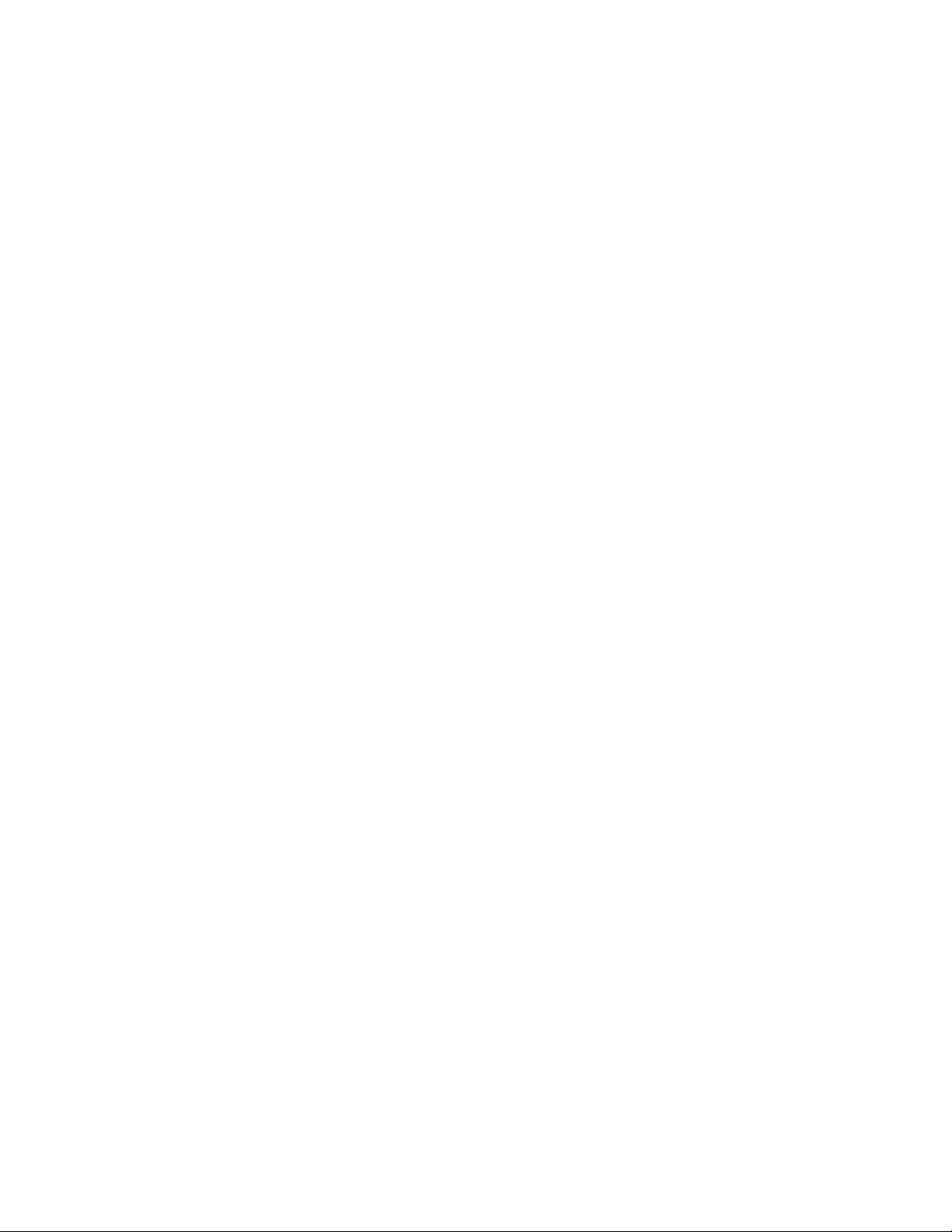
Page 3
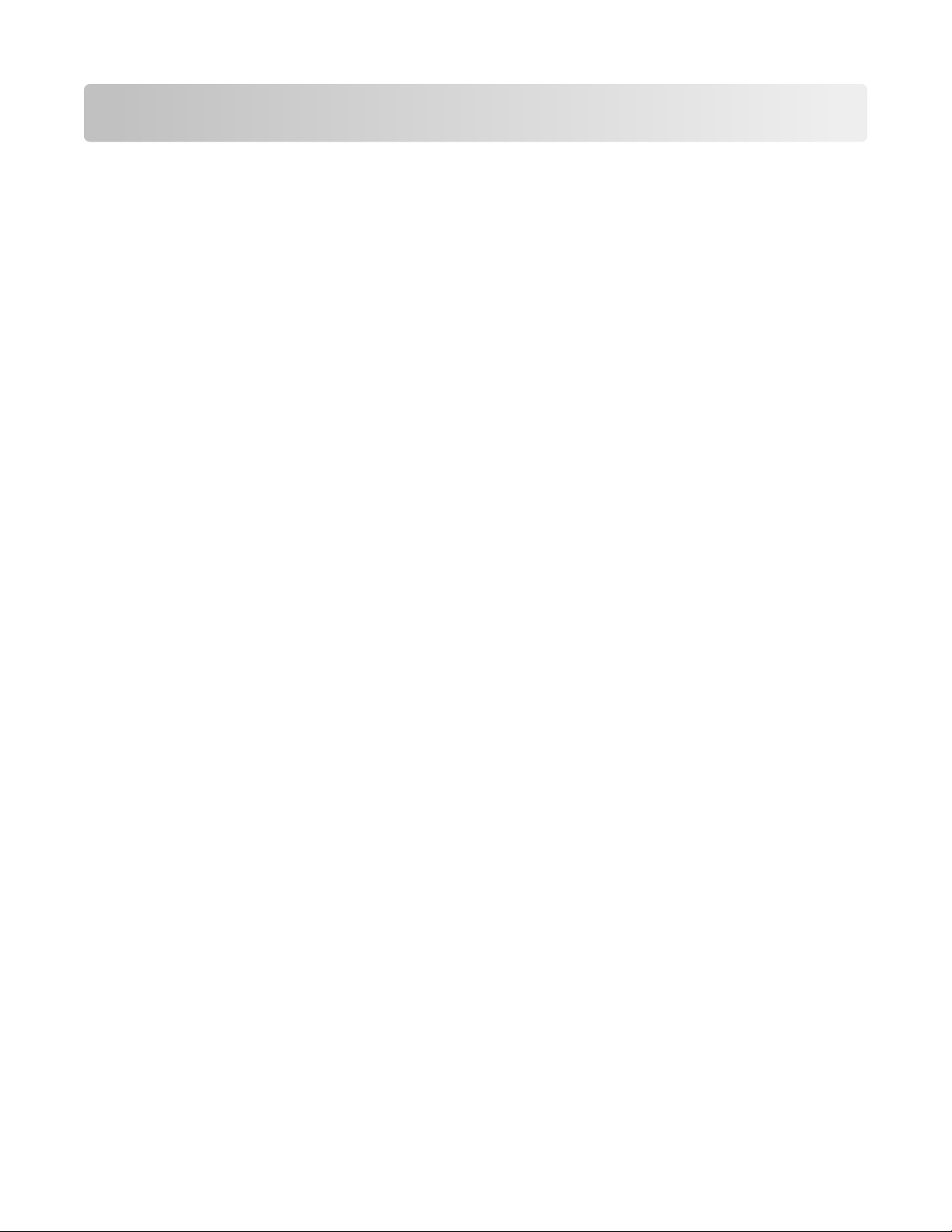
Spis treści
Przepisy bezpieczeństwa.................................................................7
Wprowadzenie....................................................................................8
Znajdowanie informacji o drukarce.............................................................................................8
Konfigurowanie drukarki...............................................................11
Obchodzenie ostrzeżeń systemu zabezpieczeń podczas instalacji oprogramowania.............11
Konfigurowanie drukarki tylko jako kopiarki.............................................................................11
Opis części drukarki.................................................................................................................16
Korzystanie z panelu sterowania drukarki................................................................................18
Opis oprogramowania drukarki....................................................20
Instalowanie oprogramowania drukarki....................................................................................20
Instalowanie opcjonalnego sterownika XPS (tylko dla użytkowników systemu
operacyjnego Windows Vista)..............................................................................................20
Korzystanie z oprogramowania drukarki dla systemu Windows..............................................22
Korzystanie z oprogramowania drukarki w systemie Macintosh..............................................23
Ładowanie papieru i dokumentów oryginalnych.....................24
Ładowanie papieru...................................................................................................................24
Ładowanie różnych typów papieru...........................................................................................24
Umieszczanie oryginalnych dokumentów na szybie skanera..................................................28
Drukowanie.......................................................................................30
Drukowanie podstawowych dokumentów................................................................................30
Drukowanie dokumentu ....................................................................................................................30
Drukowanie stron sieci Web..............................................................................................................30
Drukowanie wielu kopii dokumentu...................................................................................................31
Sortowanie drukowanych kopii..........................................................................................................31
Drukowanie od ostatniej strony (w odwrotnej kolejności)..................................................................32
Drukowanie wielu stron na jednym arkuszu......................................................................................33
Wstrzymywanie zadań drukowania...................................................................................................33
Anulowanie zadań drukowania .........................................................................................................34
Drukowanie dokumentów specjalnych.....................................................................................35
Wybieranie zgodnych specjalnych typów papieru.............................................................................35
Drukowanie fotografii przy użyciu oprogramowania drukarki............................................................36
Drukowanie na kopertach .................................................................................................................36
Drukowanie etykiet............................................................................................................................37
3
Page 4
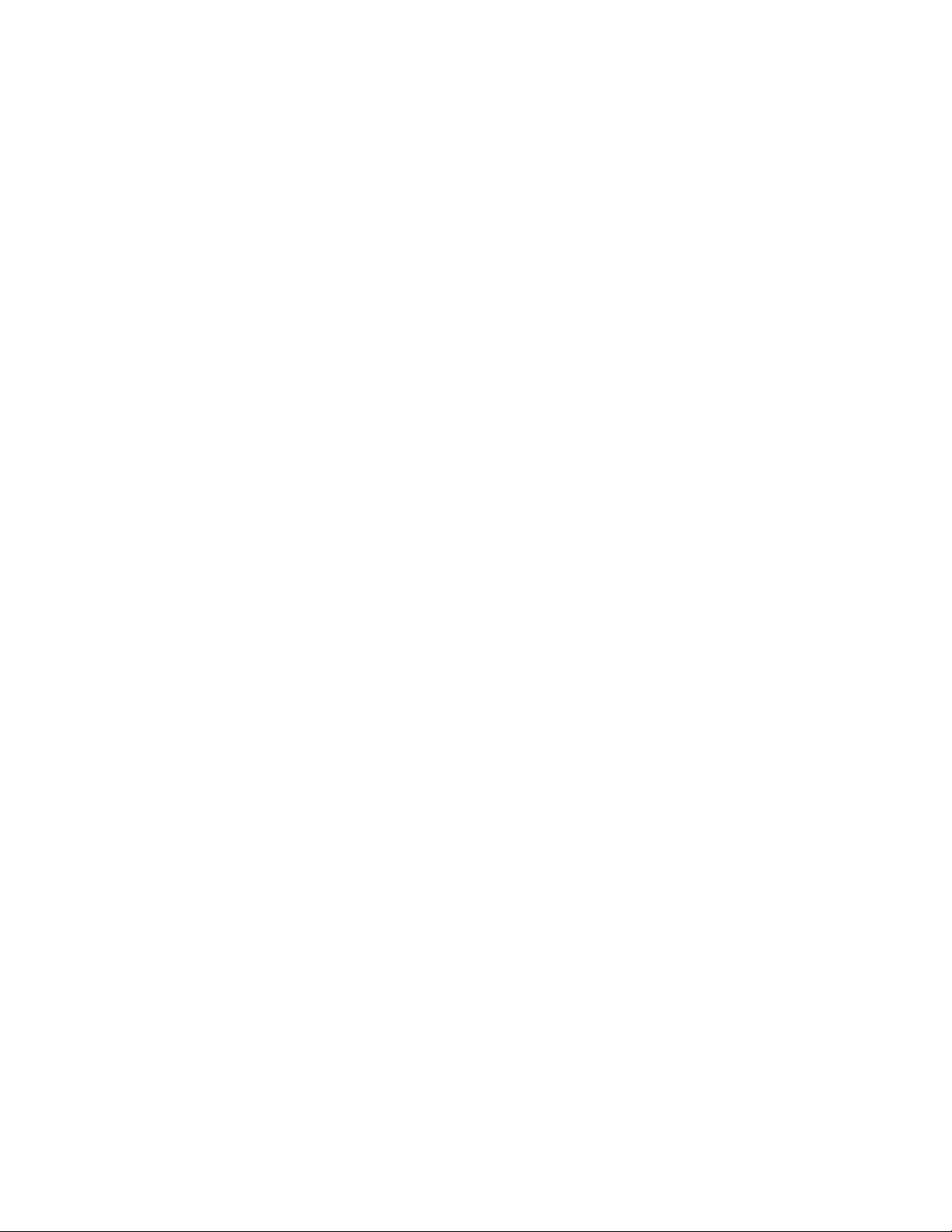
Drukowanie na papierze o rozmiarze niestandardowym ..................................................................38
Drukowanie innych dokumentów specjalnych...................................................................................39
Zapisywanie i usuwanie ustawień drukowania.........................................................................39
Kopiowanie........................................................................................41
Wykonywanie kopii...................................................................................................................41
Kopiowanie fotografii 4 x 6.......................................................................................................41
Skanowanie.......................................................................................42
Skanowanie oryginalnych dokumentów...................................................................................42
Anulowanie zadań skanowania................................................................................................43
Faksowanie........................................................................................44
Wysyłanie faksu........................................................................................................................44
Automatyczne odbieranie faksu...............................................................................................45
Konserwacja drukarki.....................................................................46
Konserwacja nabojów drukujących..........................................................................................46
Instalowanie nabojów drukujących....................................................................................................46
Wyjmowanie zużytych nabojów drukujących ....................................................................................47
Ponowne napełnianie nabojów drukujących .....................................................................................48
Korzystanie z oryginalnych nabojów drukujących firmy Lexmark .....................................................48
Wycieranie dysz i styków naboju drukującego ..................................................................................49
Konserwacja nabojów drukujących ...................................................................................................49
Czyszczenie szyby skanera.....................................................................................................50
Czyszczenie zewnętrznej powierzchni drukarki.......................................................................50
Zamawianie materiałów eksploatacyjnych...............................................................................50
Zamawianie nabojów drukujących ....................................................................................................50
Zamawianie papieru i innych materiałów eksploatacyjnych..............................................................51
Rozwiązywanie problemów..........................................................52
Korzystanie z programu do rozwiązywania problemów z drukarką (dotyczy tylko
systemu Windows)................................................................................................................52
Rozwiązywanie problemów z konfiguracją...............................................................................52
Przycisk zasilania nie świeci .............................................................................................................52
Nie można zainstalować oprogramowania........................................................................................53
Nie można wydrukować strony .........................................................................................................54
Usuwanie i ponowne instalowanie oprogramowania ........................................................................57
Włączanie portu USB w systemie Windows......................................................................................58
Rozwiązywanie problemów z zasilaniem drukarki ............................................................................59
4
Page 5
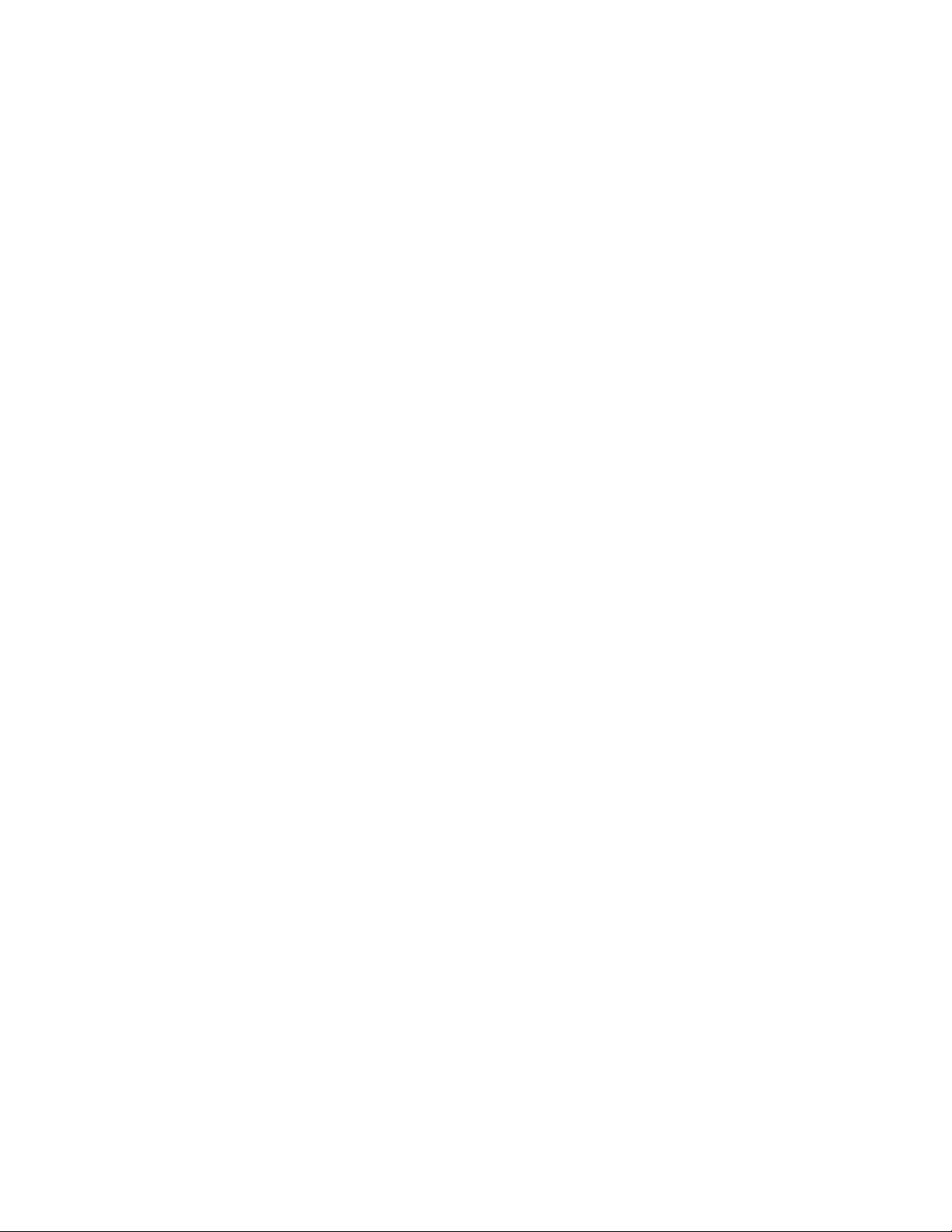
Uwagi..................................................................................................60
Informacje o produkcie.............................................................................................................60
Informacje dotyczące wydania.................................................................................................60
Zgodność z dyrektywami Wspólnoty Europejskiej (EC) dotyczącymi produktów
radiowych..............................................................................................................................61
Pobór mocy..............................................................................................................................64
Indeks..................................................................................................70
5
Page 6
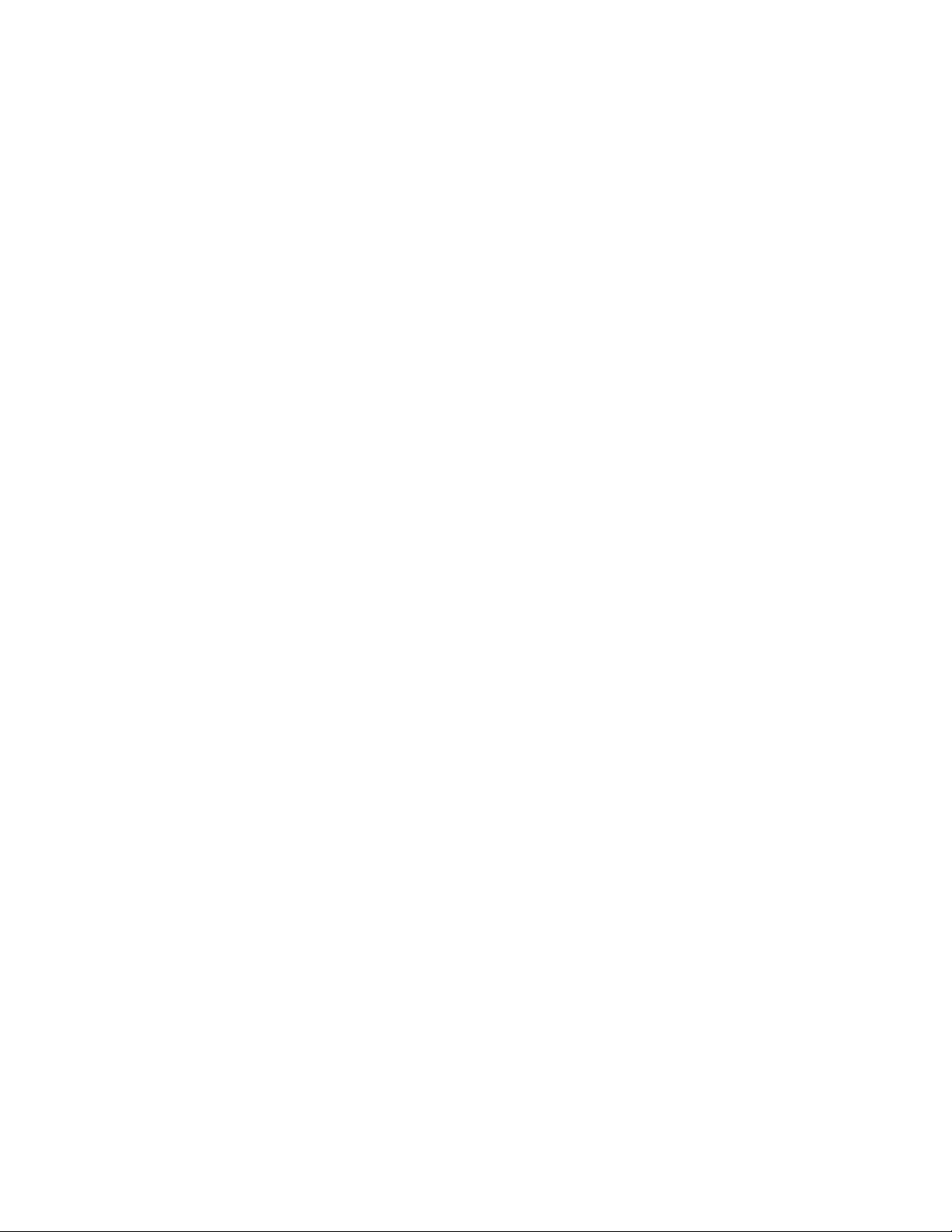
6
Page 7
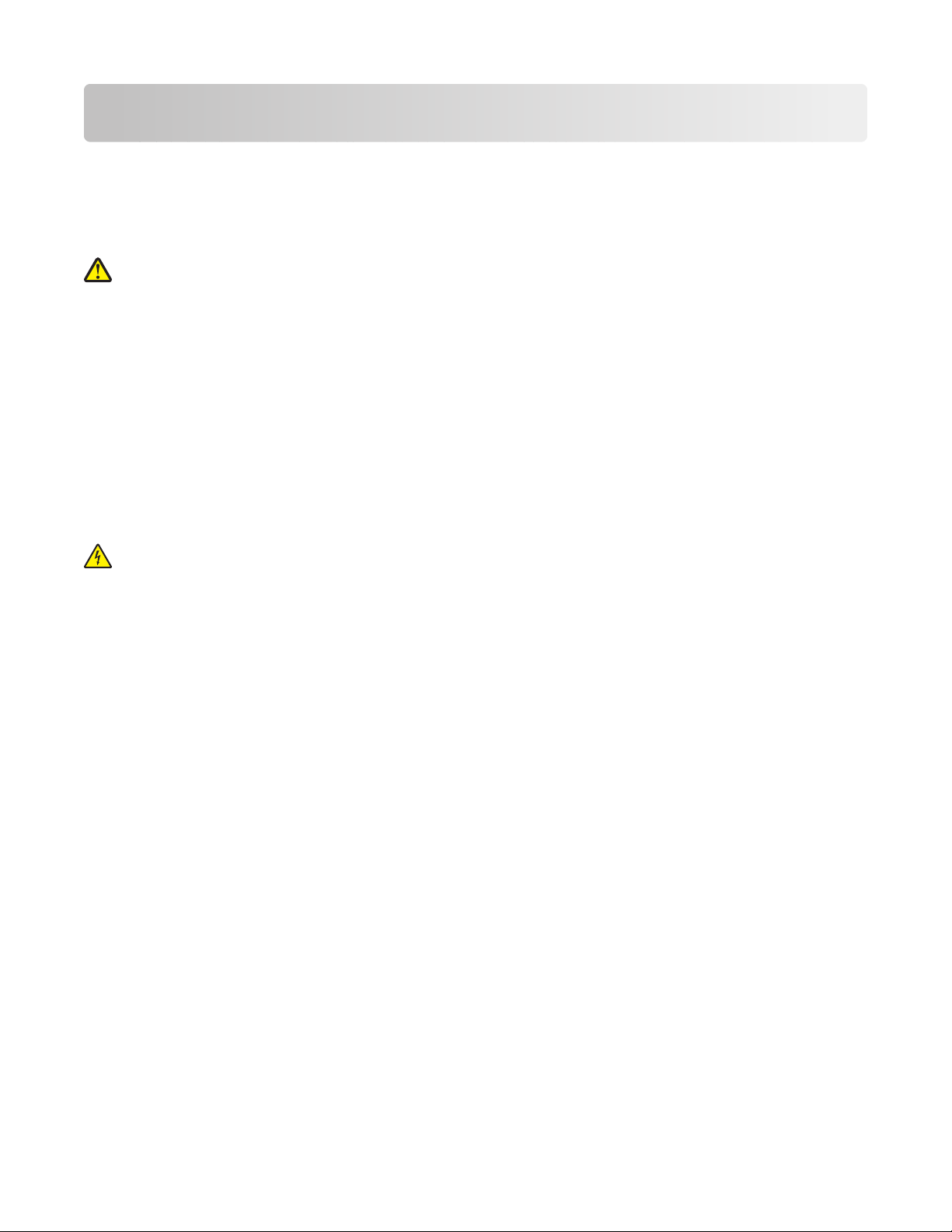
Przepisy bezpieczeństwa
Należy używać wyłącznie zasilacza i przewodu zasilającego dostarczonych z tym produktem lub zamiennego
zasilacza i przewodu zasilającego zatwierdzonych przez producenta.
Przewód zasilający musi być podłączony do łatwo dostępnego gniazda elektrycznego znajdującego się w
pobliżu urządzenia.
UWAGA — NIEBEZPIECZEŃSTWO USZKODZENIA CIAŁA: Nie należy skręcać, zawiązywać ani
załamywać przewodu zasilającego, a także stawiać na nim ciężkich przedmiotów. Nie należy narażać
przewodu zasilającego na ścieranie ani zgniatanie. Nie należy ściskać przewodu zasilającego między
przedmiotami, np. meblami i ścianą. W przypadku niewłaściwego użytkowania przewodu zasilającego
powstaje ryzyko wywołania pożaru lub porażenia prądem. Należy regularnie sprawdzać przewód
zasilający pod kątem ewentualnych śladów zużycia. Przed przystąpieniem do sprawdzania stanu
przewodu zasilającego należy odłączyć przewód od gniazda elektrycznego.
Wszelkie naprawy i czynności serwisowe, oprócz opisanych w dokumentacji użytkownika, powinny być
wykonywane przez autoryzowany serwis.
Produkt został zaprojektowany, przetestowany i zatwierdzony jako spełniający surowe międzynarodowe
normy bezpieczeństwa przy użyciu określonych składników firmy Lexmark. Funkcje bezpieczeństwa
niektórych części mogą nie zawsze być oczywiste. Firma Lexmark nie ponosi odpowiedzialności za
korzystanie z innych części zamiennych.
UWAGA — NIEBEZPIECZEŃSTWO PORAŻENIA PRĄDEM: Podczas burzy nie należy instalować
urządzenia, dokonywać żadnych połączeń elektrycznych ani podłączać żadnych przewodów, np.
przewodu zasilającego lub telefonicznego.
NINIEJSZĄ INSTRUKCJĘ NALEŻY ZACHOWAĆ.
7
Page 8
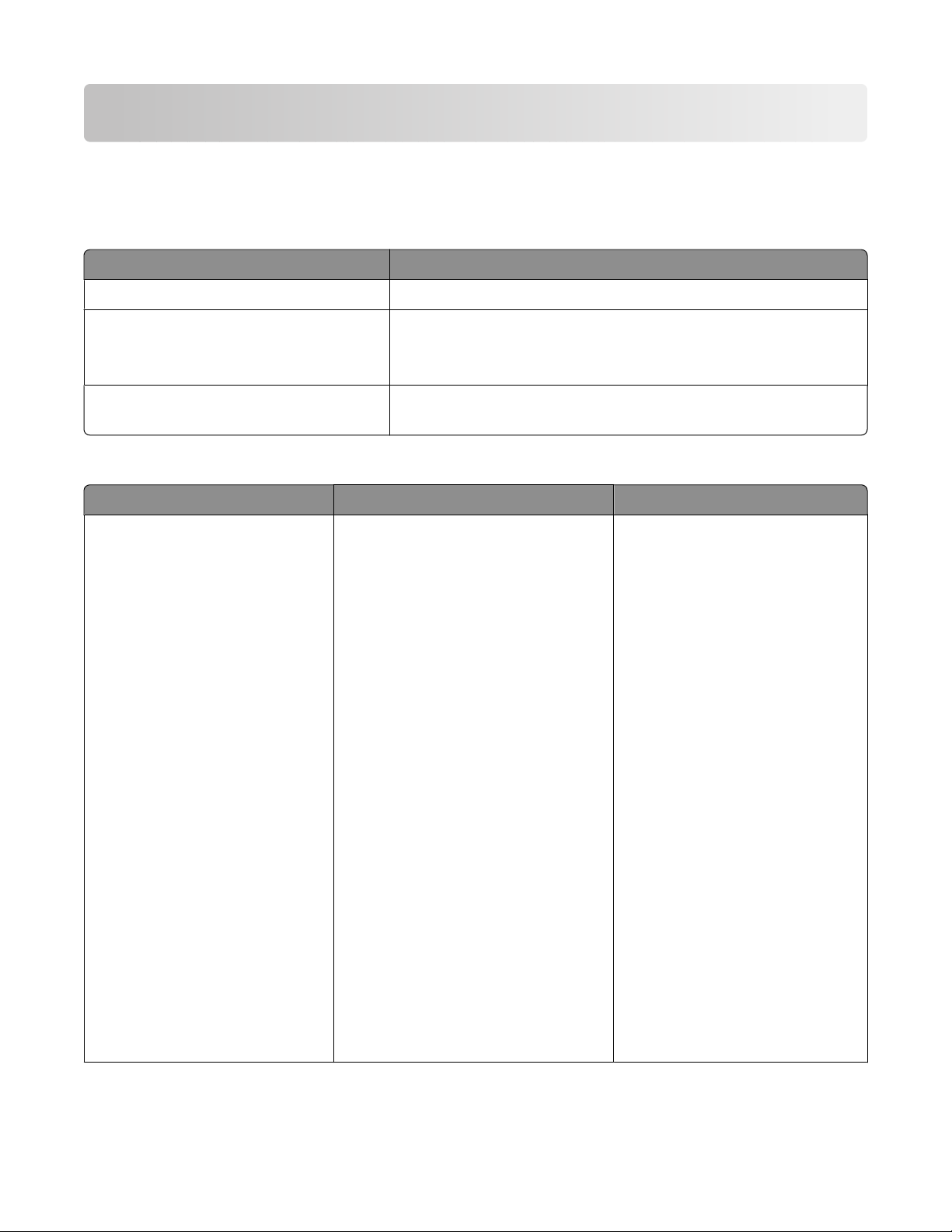
Wprowadzenie
Znajdowanie informacji o drukarce
Publikacje
Dokument: Zawarte informacje:
Broszura instalacyjna Instrukcje wstępnej konfiguracji dostarczane z drukarką.
Drukowana broszura Rozpoczęcie pracy Dodatkowe instrukcje konfiguracji dostarczane z drukarką.
Uwaga: Nie wszystkie produkty dostarczane są z publikacjami
drukowanymi.
Elektroniczny Podręcznik użytkownika Kompletne instrukcje użytkowania drukarki. Wersja elektroniczna
instalowana jest automatycznie z oprogramowaniem drukarki.
Obsługa klienta
Opis Gdzie szukać (Ameryka Północna) Gdzie szukać (inne kraje)
Pomoc telefoniczna Zadzwoń pod numer
• Stany Zjednoczone:
1-800-332-4120
– poniedziałek–piątek (8:00–
23:00 EST), sobota (12:00–
18:00 EST)
• Kanada: 1-800-539-6275
– Obsługa w języku angielskim:
poniedziałek–piątek (8:00–
23:00 EST), sobota (12:00–
18:00 EST)
– Obsługa w języku francuskim:
poniedziałek–piątek (9:00–
19:00 EST)
• Meksyk: 01-800-253-9627
– poniedziałek–piątek (8:00–
20:00 EST)
Uwaga: Numery oraz godziny
funkcjonowania pomocy telefonicznej
mogą ulec zmianie bez
wcześniejszego powiadomienia.
Aktualne numery telefonów można
znaleźć w drukowanym oświadczeniu
gwarancyjnym dostarczonym z
drukarką.
Numery telefonów i godziny
urzędowania różnią się w
zależności od kraju lub regionu.
Odwiedź witrynę sieci Web firmy
Lexmark pod adresem
www.lexmark.pl. Wybierz kraj
lub region, a następnie wybierz
łącze Biura obsługi klienta.
Uwaga: Dodatkowe informacje
dotyczące kontaktu z firmą
Lexmark można znaleźć w
drukowanej gwarancji
dostarczonej z drukarką.
8
Page 9
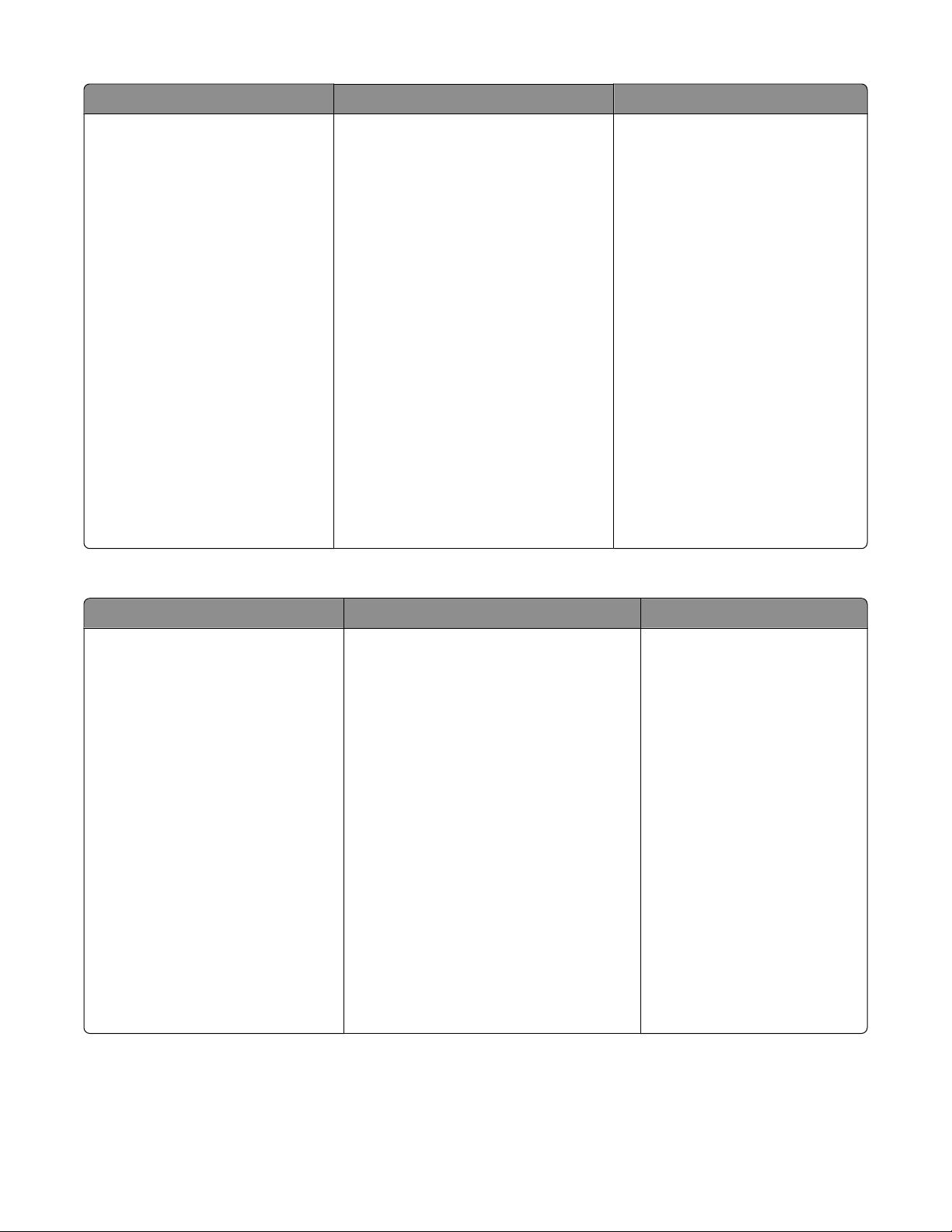
Opis Gdzie szukać (Ameryka Północna) Gdzie szukać (inne kraje)
Pomoc za pośrednictwem
poczty e-mail
Aby uzyskać pomoc za
pośrednictwem poczty e-mail, należy
odwiedzić witrynę sieci Web firmy
Lexmark: www.lexmark.pl.
1 Kliknij łącze CUSTOMER
SUPPORT (Obsługa klienta).
2 Kliknij łącze Technical Support
(Pomoc techniczna).
3 Wybierz odpowiednią rodzinę
drukarek.
4 Wybierz odpowiedni model
drukarki.
5 W sekcji Support Tools
(Narzędzia pomocy technicznej)
kliknij łącze e-Mail Support
(Wyślij wiadomość e-mail do
pomocy technicznej).
6 Wypełnij formularz, a następnie
kliknij łącze Submit Request
(Wyślij żądanie).
Pomoc za pośrednictwem poczty
e-mail jest dostępna w zależności
od kraju lub regionu, a w
niektórych przypadkach może być
niedostępna.
Odwiedź witrynę sieci Web firmy
Lexmark pod adresem
www.lexmark.pl. Wybierz kraj
lub region, a następnie wybierz
łącze Biura obsługi klienta.
Uwaga: Dodatkowe informacje
dotyczące kontaktu z firmą
Lexmark można znaleźć w
drukowanej gwarancji
dostarczonej z drukarką.
Ograniczona gwarancja
Opis Gdzie szukać (Stany Zjednoczone) Gdzie szukać (inne kraje)
Informacje o ograniczonej
gwarancji
Firma Lexmark International, Inc.
udziela ograniczonej gwarancji, że
drukarka będzie wolna od wad
materiałowych i wykonawczych
przez okres 12 miesięcy od daty
pierwszego zakupu.
Wszystkie ograniczenia i warunki tej
ograniczonej gwarancji można znaleźć
w Oświadczeniu o ograniczonej
gwarancji dostarczonym razem z tą
drukarką lub opublikowanym w sieci
Web pod adresem www.lexmark.pl.
1 Kliknij łącze CUSTOMER
SUPPORT (Obsługa klienta).
Informacje dotyczące
gwarancji mogą się różnić w
zależności od kraju lub
regionu. Należy zapoznać się
z gwarancją dołączoną do
drukarki.
2 Kliknij łącze Warranty
Information (Informacje o
gwarancji).
3 W części Statement of Limited
Warranty (Oświadczenie o
ograniczonej gwarancji) kliknij łącze
Inkjet & All-In-One Printers
(Drukarki atramentowe i urządzenia
wielofunkcyjne).
4 Przeczytaj gwarancję, przewijając
stronę sieci Web.
9
Page 10
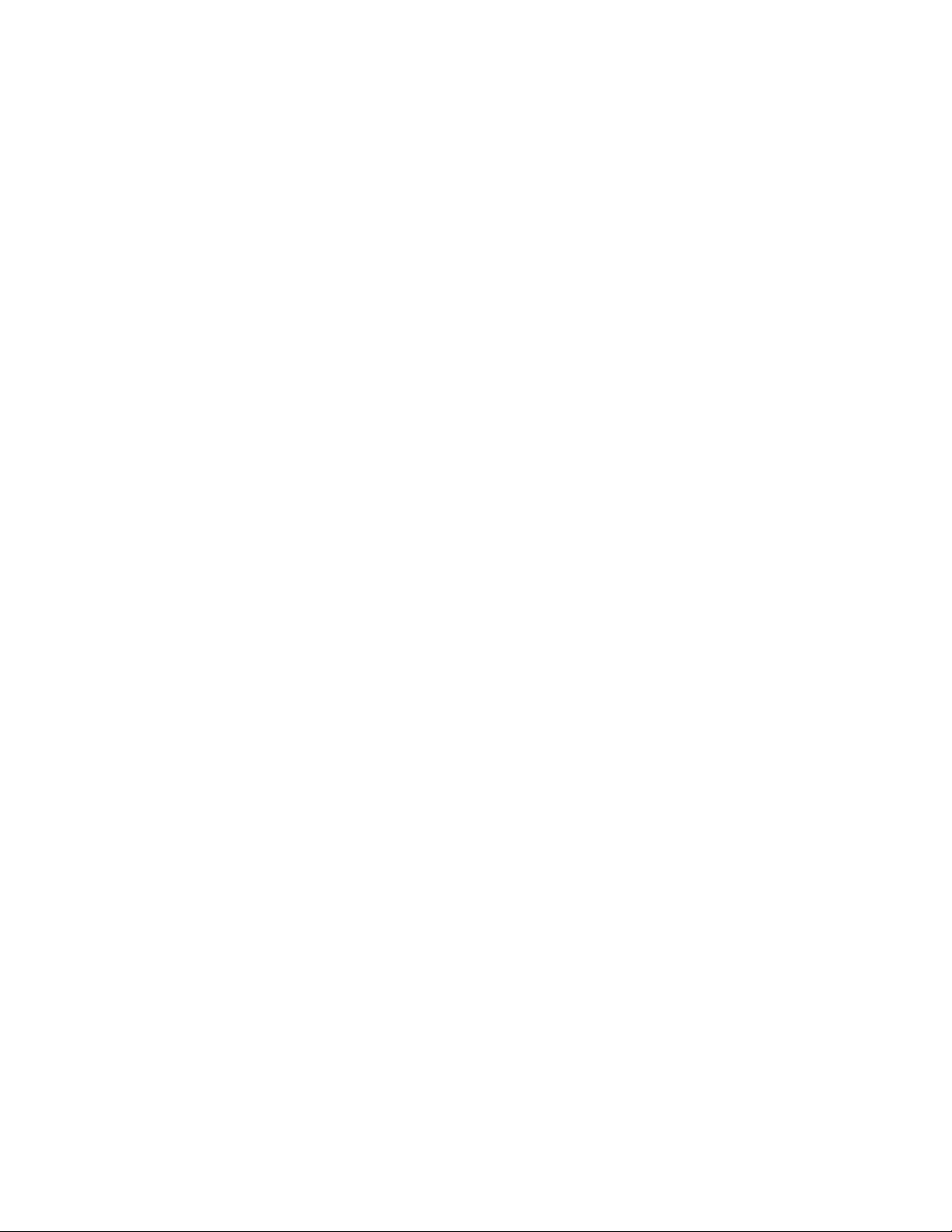
Poniższe informacje (znajdujące się na dowodzie zakupu oraz z tyłu drukarki) powinny zostać zanotowane i
podczas kontaktowania się z działem obsługi klienta powinny znajdować się pod ręką, co umożliwi szybsze
udzielenie pomocy:
• numer typu urządzenia,
• numer seryjny,
• data zakupu,
• miejsce zakupu.
10
Page 11
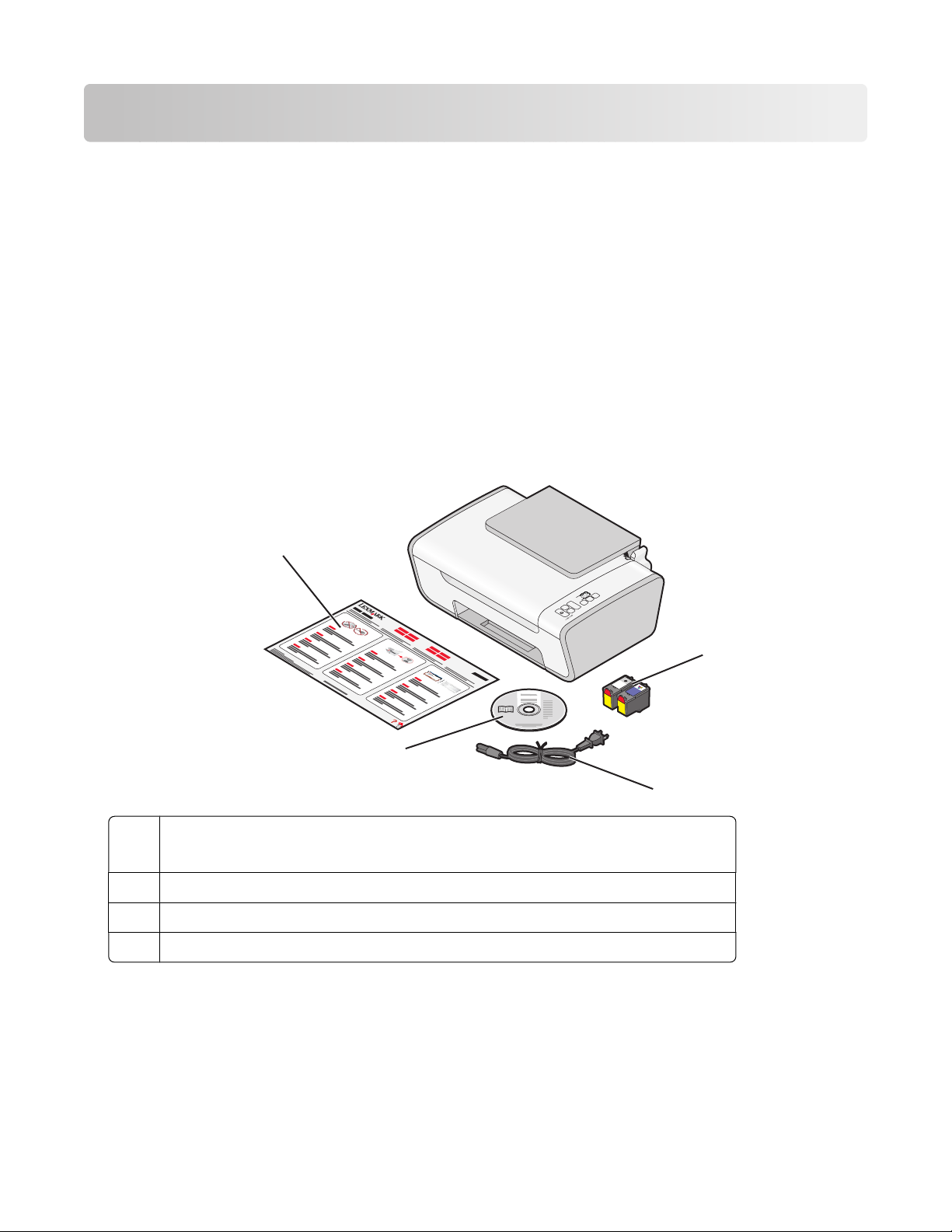
Konfigurowanie drukarki
Obchodzenie ostrzeżeń systemu zabezpieczeń podczas instalacji oprogramowania
Aplikacje innych firm, w tym programy antywirusowe, ochronne i zapory mogą zgłaszać ostrzeżenia o
instalowaniu oprogramowania drukarki. Aby drukarka mogła działać prawidłowo, należy zezwolić na
zainstalowanie oprogramowania drukarki na komputerze.
Konfigurowanie drukarki tylko jako kopiarki
Wykonaj poniższe instrukcje, jeśli nie zamierzasz podłączać drukarki do komputera.
Uwaga: Jeśli drukarka ma zostać podłączona do komputera, należy użyć dokumentacji dotyczącej instalacji
i dostarczonego dysku CD z oprogramowaniem drukarki.
1 Rozpakuj drukarkę.
4
1
2
3
3
1 Naboje drukujące
Uwaga: Zawartość, na przykład liczba nabojów drukujących, może się różnić.
2 Przewód zasilający
3 Dysk CD z oprogramowaniem drukarki
4 Broszura instalacyjna
1
2
11
Page 12
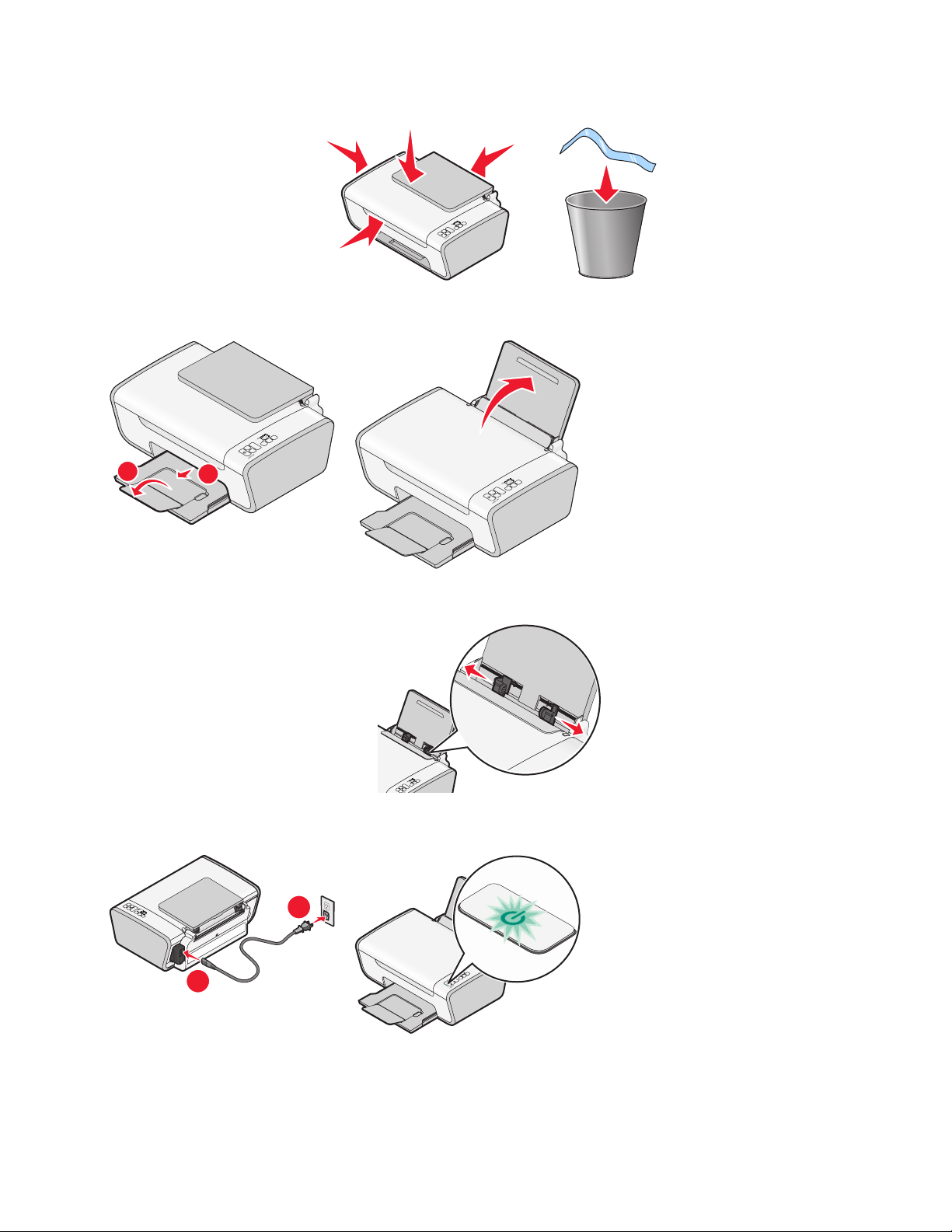
2 Usuń taśmy i materiały pakunkowe z wszystkich części drukarki.
2
1
3 Wysuń tacę na wydruki, a następnie podnieś podpórkę papieru.
2
1
4 Rozłóż prowadnice papieru.
5 Podłącz przewód zasilający, a następnie włącz zasilanie.
12
Page 13
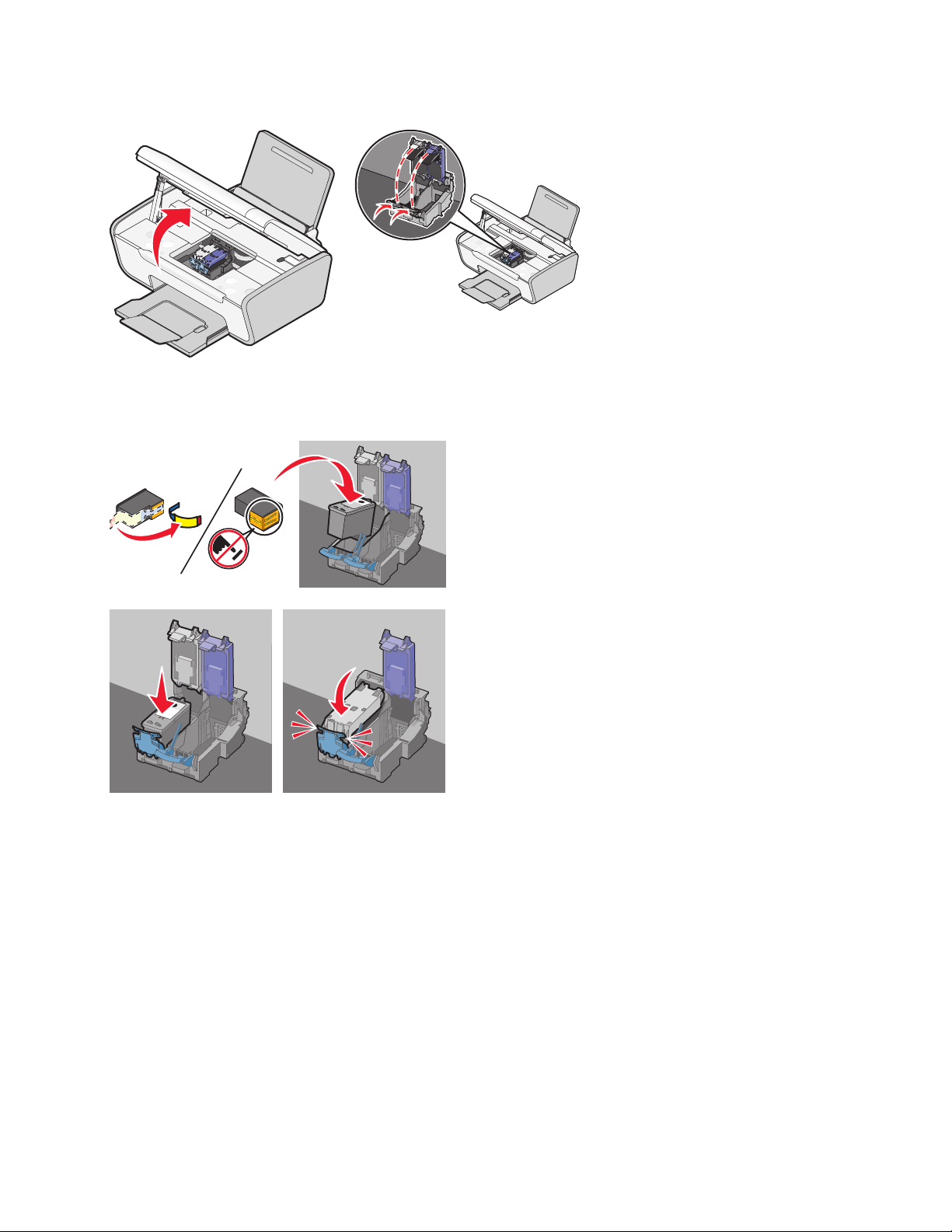
6 Otwórz drukarkę, a następnie naciśnij dźwignie.
7 Usuń taśmę z naboju czarnego, włóż nabój do lewego kosza, a następnie zamknij pokrywę kosza na nabój
czarny.
13
Page 14
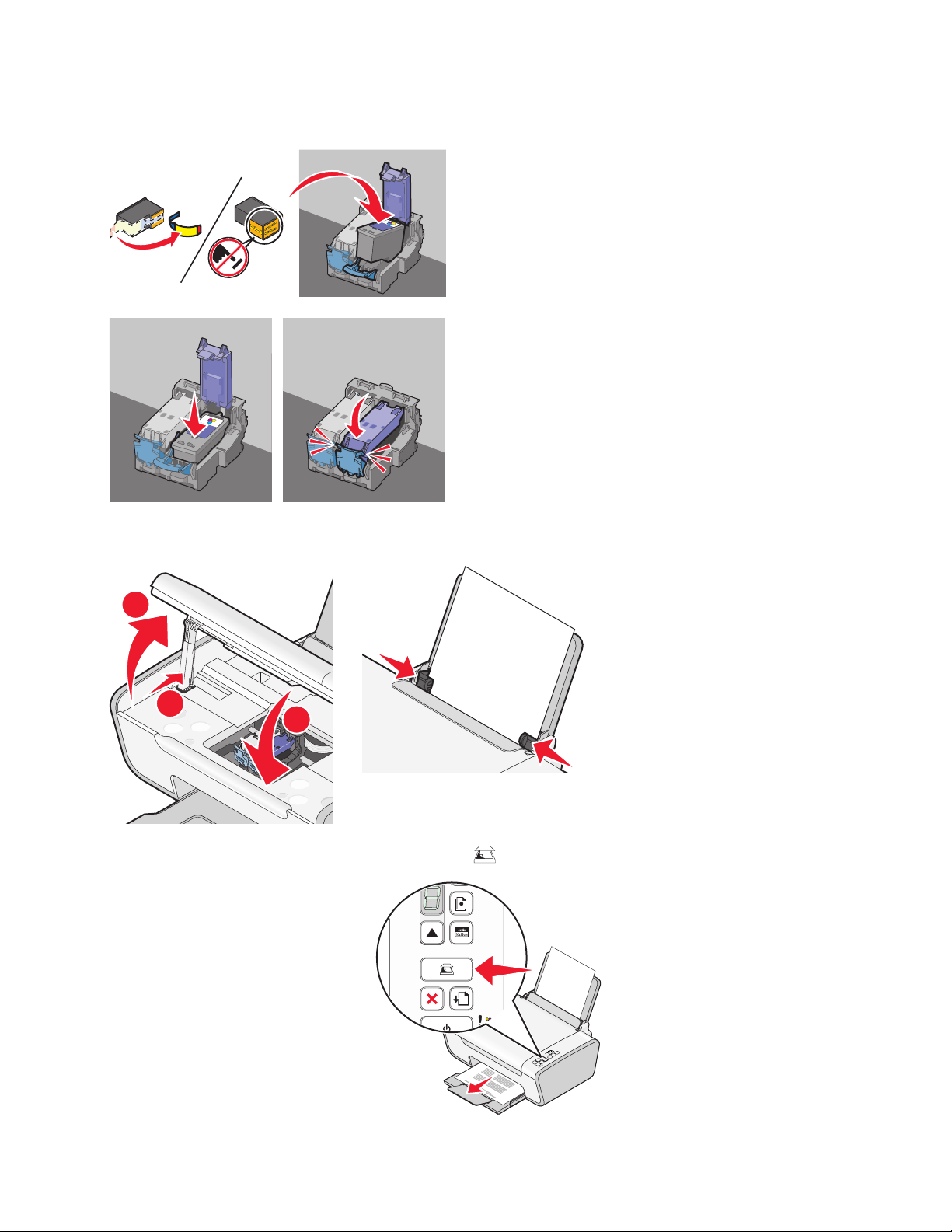
8 Usuń taśmę z naboju kolorowego, włóż nabój do prawego kosza, a następnie zamknij pokrywę kosza na
nabój kolorowy.
9 Zamknij drukarkę, a następnie załaduj papier.
1
2
3
10 Naciśnij i przytrzymaj przez trzy sekundy przycisk .
14
Page 15

Zostanie wydrukowana strona kalibracji.
11 Umieść wydrukowaną stronę na szybie skanera.
12 Naciśnij przycisk .
13 Stronę kalibracji można wyrzucić.
15
Page 16
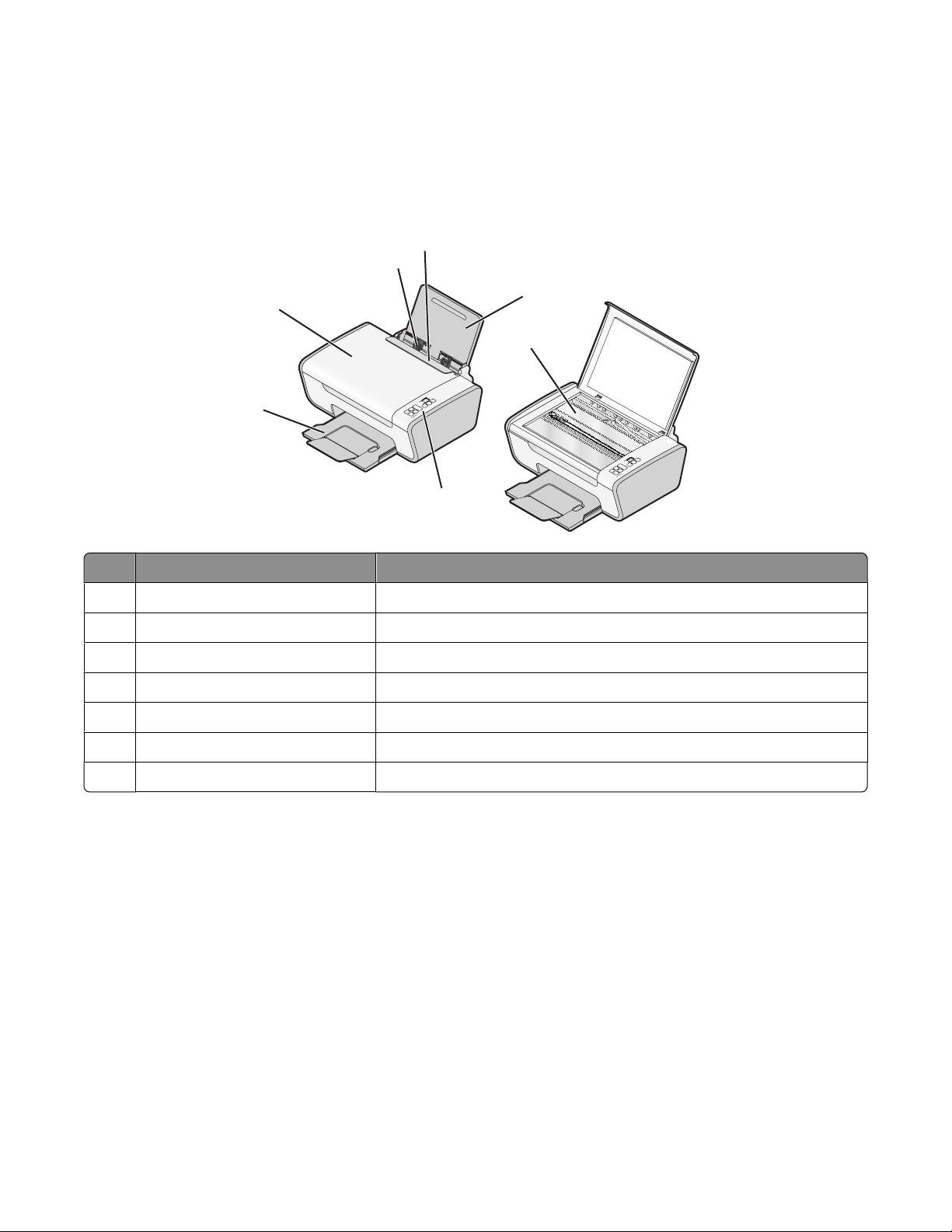
Uwagi:
• Strona kalibracji może różnić się od pokazanej na ilustracji.
• Występowanie smug na stronie kalibracji jest normalne i nie oznacza problemu.
Opis części drukarki
5
6
4
3
2
Element Umożliwia
1 Podpórka papieru Ładowanie papieru.
2 Panel sterowania drukarki Obsługę drukarki.
3 Taca na wydruki Przytrzymywanie papieru wysuwanego z urządzenia.
4 Pokrywa górna Dostęp do szyby skanera.
5 Ogranicznik podawania papieru Zapobieganie dostawaniu się małych obiektów do środka drukarki.
1
7
6 Prowadnica papieru Utrzymywanie papieru prosto podczas jego pobierania.
7 Szyba skanera Kopiowanie, skanowanie, faksowanie lub usuwanie obiektów.
16
Page 17

1
2
4
5
3
Element Umożliwia
1 Moduł skanera Dostęp do nabojów drukujących.
2 Podpórka skanera Podtrzymywanie modułu skanera.
3 Kosz na naboje drukujące Instalowanie, wymianę lub usuwanie nabojów drukujących.
4 Gniazdo zasilania Podłączanie drukarki do źródła zasilania.
5 Port USB Podłączanie drukarki do komputera przy użyciu kabla USB.
Ostrzeżenie — istnieje możliwość uszkodzenia: Portu USB można
dotykać tylko podczas podłączania lub odłączania kabla USB.
17
Page 18
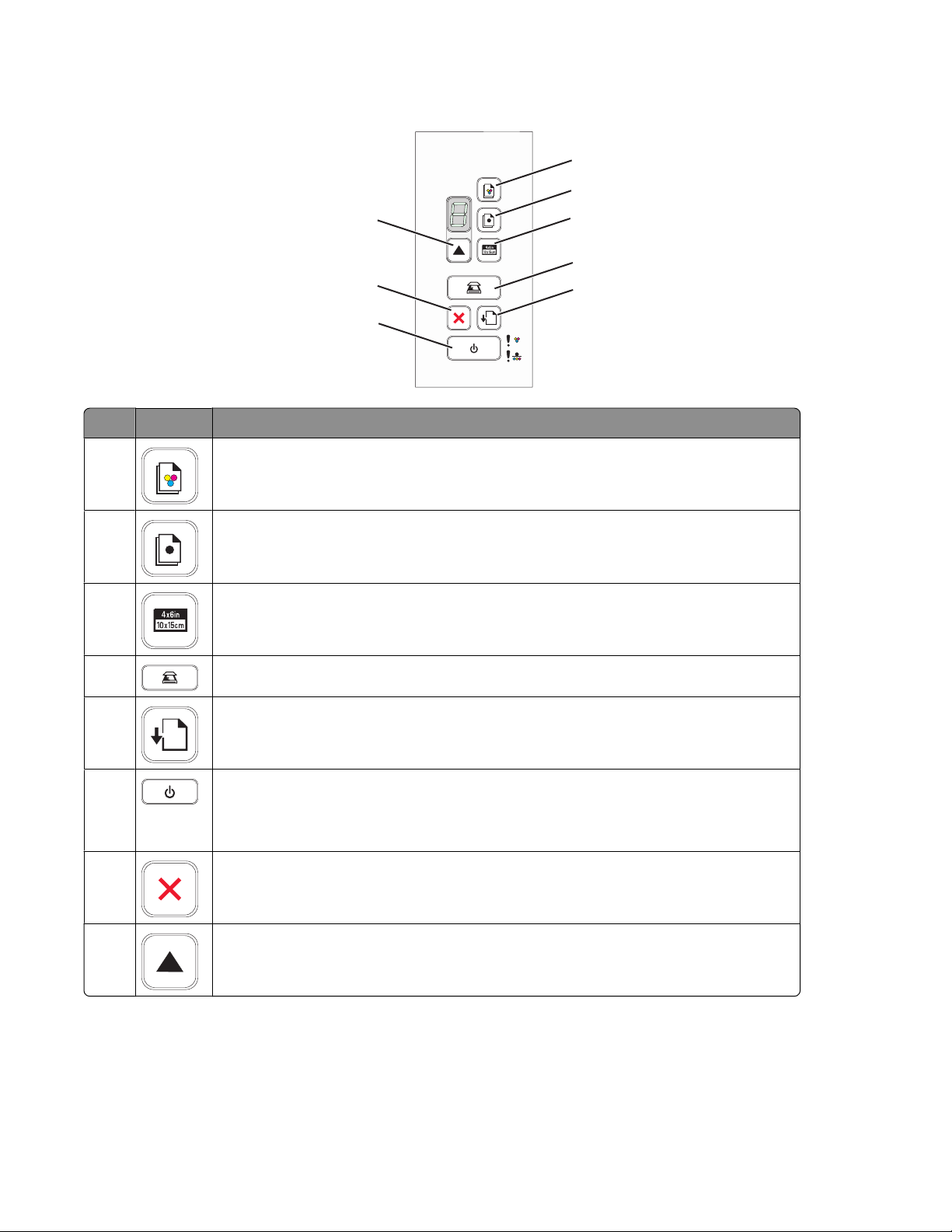
Korzystanie z panelu sterowania drukarki
1
2
8
7
6
Przycisk Umożliwia
1 Wykonywanie kopii kolorowej dokumentu lub fotografii.
2 Wykonywanie kopii czarno-białej dokumentu lub fotografii.
3 Wykonywanie kopii kolorowej fotografii 4 x 6 cali.
3
4
5
4 Skanowanie dokumentu lub fotografii i wysyłanie do komputera.
5 Ładowanie i wysuwanie papieru.
6
• Włączanie i wyłączanie drukarki.
• Anulowanie wykonywanych zadań drukowania, kopiowania lub skanowania.
• Resetowanie drukarki.
7 Anulowanie wykonywanych zadań drukowania, kopiowania lub skanowania.
8 Ustawianie liczby kopii.
18
Page 19
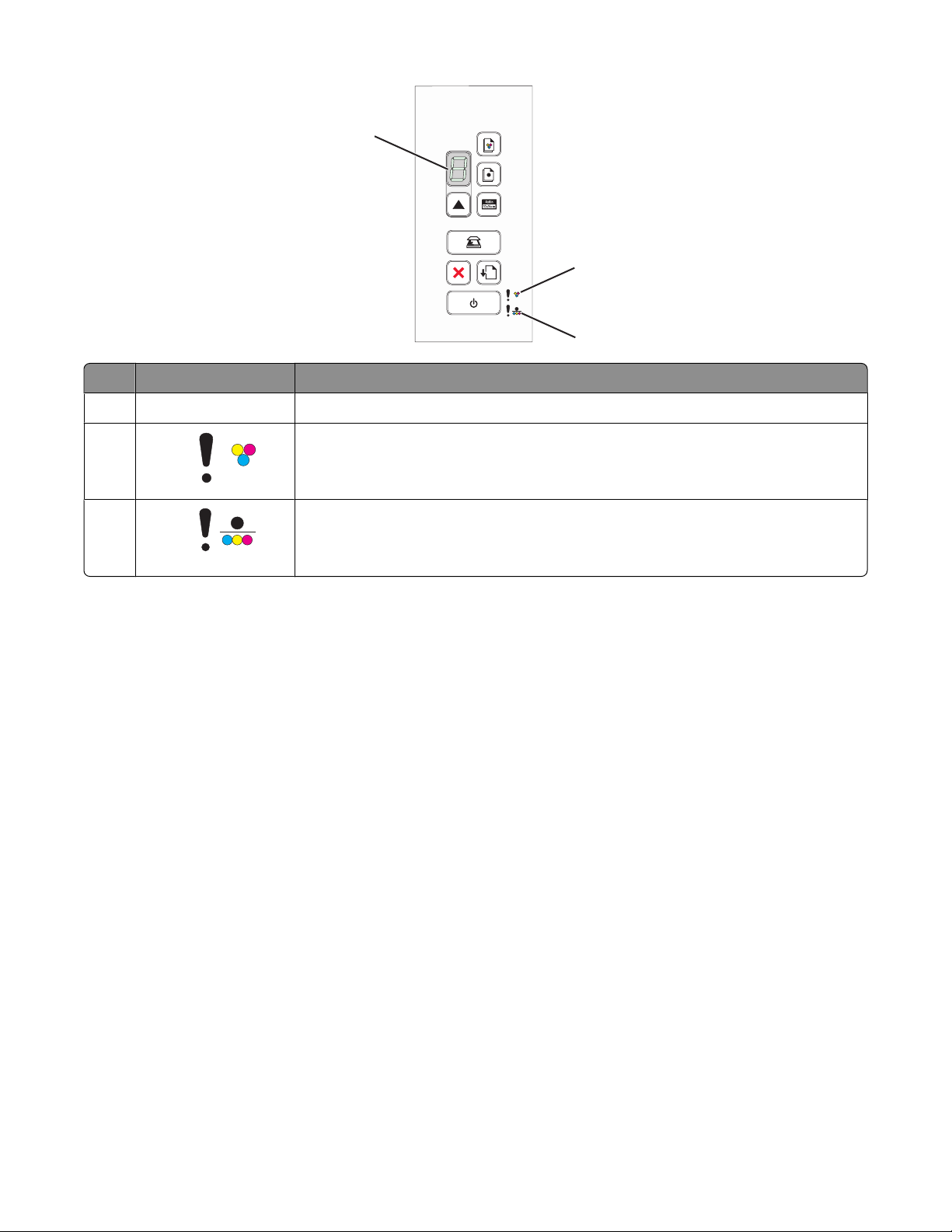
1
2
3
Sprawdzenie stanu Umożliwia
1 Wyświetlacza Określenie liczby kopii, które mają zostać wydrukowane.
2
3
Lampki
Lampki
• Określenie, czy należy wymienić kolorowy nabój drukujący.
• Określenie, czy brakuje kolorowego naboju drukującego bądź jest on
niewłaściwy.
• Określenie, czy należy wymienić czarny lub fotograficzny nabój drukujący.
• Określenie, czy brakuje czarnego lub fotograficznego naboju drukującego
bądź jest on niewłaściwy.
19
Page 20
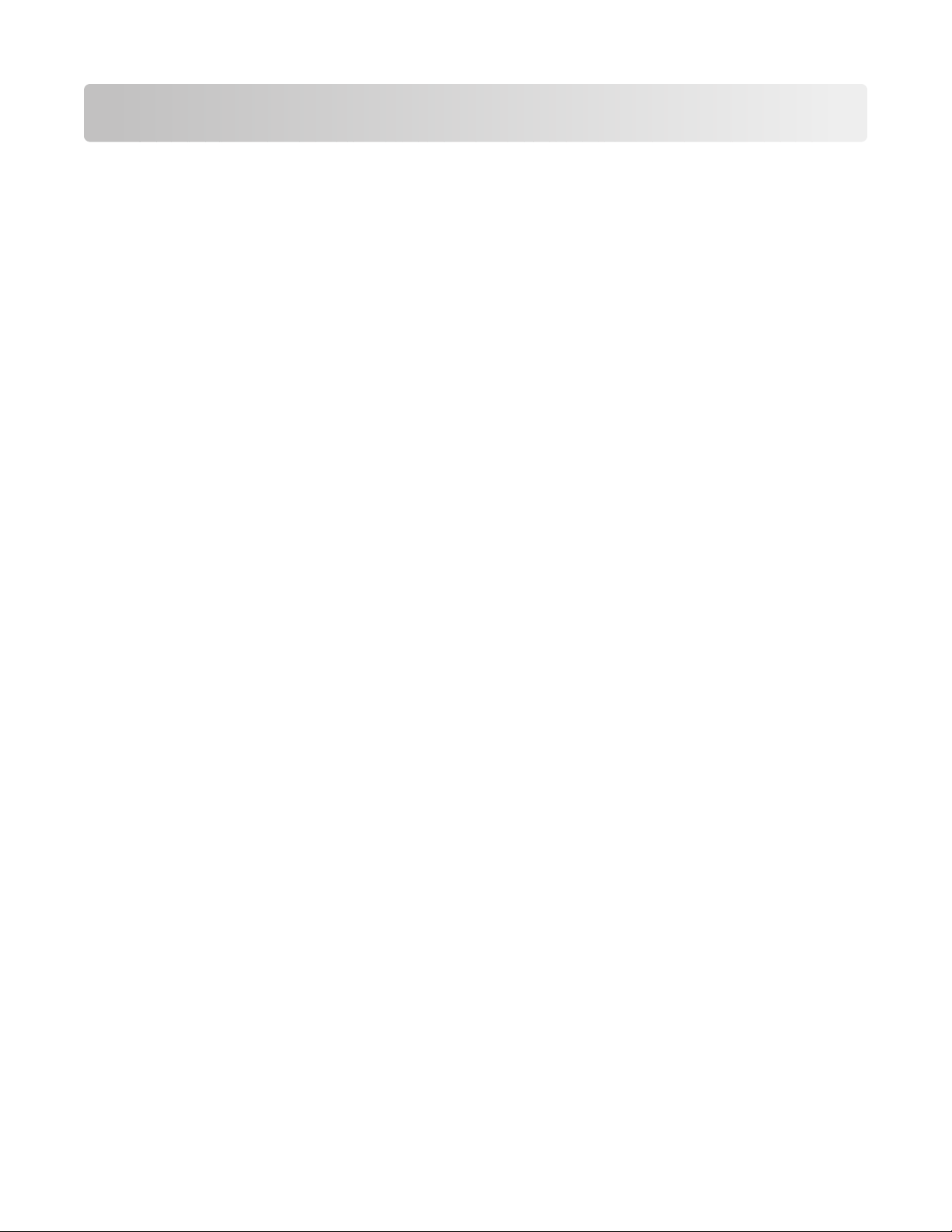
Opis oprogramowania drukarki
Instalowanie oprogramowania drukarki
W systemie Windows
1 Zamknij wszystkie otwarte aplikacje.
2 Włóż dysk CD-ROM z oprogramowaniem drukarki.
3 Na głównym ekranie instalacji kliknij przycisk Instaluj.
4 Postępuj zgodnie z instrukcjami wyświetlanymi na ekranach.
W komputerze Macintosh
1 Zamknij wszystkie otwarte aplikacje.
2 Włóż dysk CD-ROM z oprogramowaniem drukarki.
3 Na pulpicie programu Finder kliknij dwukrotnie ikonę dysku CD drukarki, która zostanie wyświetlona
automatycznie.
4 Kliknij dwukrotnie ikonę Instaluj.
5 Postępuj zgodnie z instrukcjami wyświetlanymi na ekranach.
Korzystanie z sieci Web
1 Przejdź do witryny sieci Web firmy Lexmark pod adresem www.lexmark.pl.
2 Na stronie głównej wybierz odpowiednią opcję menu, a następnie kliknij przycisk Sterowniki i pliki do
pobrania.
3 Wybierz drukarkę i sterownik drukarki dla danego systemu operacyjnego.
4 Wykonaj wyświetlane na ekranach instrukcje pobierania sterownika i instalowania oprogramowania
drukarki.
Instalowanie opcjonalnego sterownika XPS (tylko dla użytkowników systemu operacyjnego Windows Vista)
Sterownik XPS (XML Paper Specification) to opcjonalny sterownik drukarki, umożliwiający użytkownikom
systemu Windows Vista korzystanie z zaawansowanych funkcji graficznych i koloru standardu XPS. Aby
korzystać z funkcji standardu XPS, należy zainstalować sterownik XPS jako sterownik dodatkowy po
zainstalowaniu standardowego oprogramowania drukarki.
20
Page 21
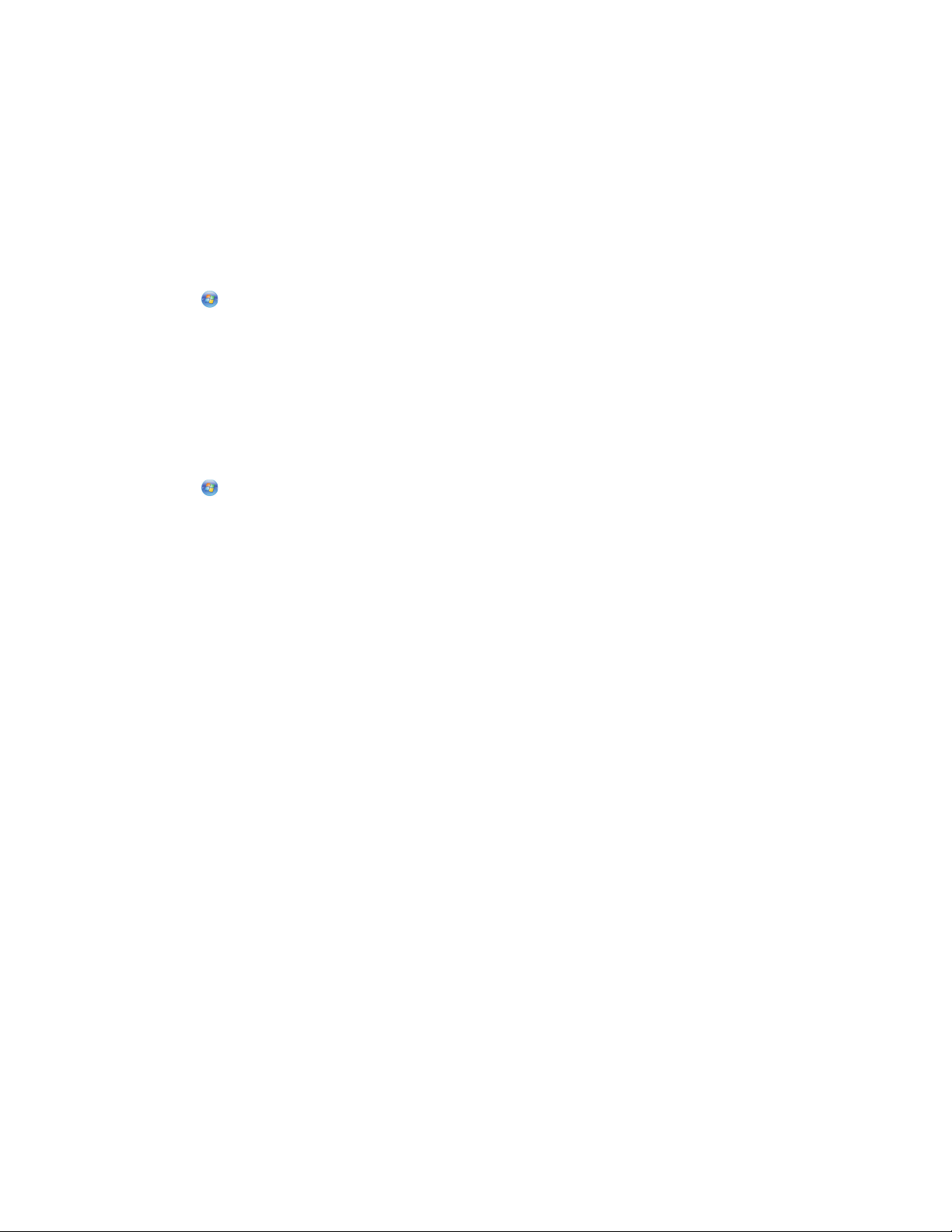
Uwagi:
• Przed zainstalowaniem sterownika XPS należy zainstalować drukarkę na komputerze.
• Przed zainstalowaniem sterownika XPS należy zainstalować poprawkę Microsoft QFE i rozpakować pliki
sterownika z dysku CD z oprogramowaniem instalacyjnym. Aby zainstalować poprawkę, należy posiadać
uprawnienia administratora komputera.
Aby zainstalować poprawkę Microsoft QFE i rozpakować sterownik:
1 Włóż dysk CD z oprogramowaniem instalacyjnym, a następnie po wyświetleniu kreatora konfiguracji kliknij
przycisk Anuluj.
2 Kliknij opcję Komputer.
3 Kliknij dwukrotnie ikonę napędu CD-ROM lub DVD-ROM, a następnie kliknij dwukrotnie folder Drivers.
4 Kliknij dwukrotnie folder xps, a następnie kliknij dwukrotnie plik setupxps.
Pliki sterowników XPS zostaną skopiowane do komputera, a następnie zostaną uruchomione wymagane
pliki poprawki Microsoft XPS. Postępuj według instrukcji wyświetlanych na ekranie, aby dokończyć
instalowanie oprogramowania.
Aby zainstalować sterownik XPS:
1 Kliknij opcję Panel sterowania.
2 W sekcji Sprzęt i dźwięk kliknij pozycję Drukarka, a następnie polecenie Dodaj drukarkę.
3 W oknie dialogowym Dodawanie drukarki kliknij pozycję Dodaj drukarkę lokalną.
4 W menu rozwijanym „Użyj istniejącego portu” wybierz opcję Wirtualny port drukarki dla USB, a
następnie kliknij przycisk Dalej.
5 Kliknij przycisk Z dysku.
Zostanie wyświetlone okno dialogowe Instalowanie z dysku.
6 Kliknij przycisk Przeglądaj, a następnie przejdź do plików sterownika XPS na komputerze:
a Kliknij ikonę Komputer, a następnie kliknij dwukrotnie ikonę dysku (C:).
b Kliknij dwukrotnie folder Drivers, a następnie folder Printer.
c Kliknij dwukrotnie folder z numerem modelu drukarki, a następnie kliknij dwukrotnie folder Drivers.
d Kliknij dwukrotnie folder xps, a następnie kliknij przycisk Otwórz.
e W oknie dialogowym Instalowanie z dysku kliknij przycisk OK.
7 Kliknij przycisk Dalej w dwóch dodatkowych oknach dialogowych, które zostaną wyświetlone.
Informacje na temat sterownika XPS można znaleźć w pliku readme dotyczącym sterownika XPS na
dysku CD z oprogramowaniem instalacyjnym. Plik ten znajduje się w folderze xps wraz z plikiem setupxps
(D:\Drivers\xps\readme).
21
Page 22

Korzystanie z oprogramowania drukarki dla systemu Windows
Podczas konfigurowania drukarki przy użyciu dysku CD z oprogramowaniem drukarki zainstalowane zostało
całe niezbędne oprogramowanie. Do zainstalowania mogły zostać wybrane pewne dodatkowe programy. W
poniższej tabeli przedstawiono różne programy oraz ich możliwości.
Uwaga: Nie wszystkie programy są dostępne dla każdej drukarki. Na przykład jeśli zakupiono drukarkę, która
nie umożliwia skanowania lub faksowania elementów, oprogramowanie drukarki nie obsługuje tych funkcji.
Element Umożliwia
LexmarkTM Productivity Studio lub Lexmark
FastPics
Oprogramowanie firmy Lexmark do obsługi faksów
Preferencje drukowania
• Skanowanie, kopiowanie, faksowanie, wysyłanie
wiadomości e-mail bądź drukowanie fotografii lub
dokumentu.
• Przesyłanie fotografii.
• Wykonywanie fotograficznych kart
okolicznościowych.
• Dostosowywanie ustawień drukarki.
• Wysłanie faksu.
• Odebranie faksu.
• Dodawanie, edytowanie lub usuwanie kontaktów
we wbudowanej książce telefonicznej.
• Uzyskiwanie dostępu do Narzędzia konfiguracji
faksu Lexmark. Narzędzie konfiguracji faksu
Lexmark służy do ustawiania numerów szybkiego
wybierania i wybierania grupowego, ustawiania
dzwonienia i odpowiadania oraz drukowania historii
faksów i raportów stanu.
Po wybraniu opcji Plik Drukuj przy otwartym
dokumencie, wyświetlone zostanie okno dialogowe
Preferencje drukowania. To okno dialogowe umożliwia
wybranie opcji dotyczących zadania drukowania w
następującym zakresie:
• Określanie liczby kopii do wydrukowania.
• Drukowanie kopii dwustronnych.
• Wybieranie rodzaju papieru.
• Dodawanie znaku wodnego.
• Poprawianie jakości obrazów.
• Zapisanie ustawień.
Narzędzie instalacji bezprzewodowego serwera
druku Lexmark
• Instalowanie drukarki bezprzewodowej w sieci
bezprzewodowej.
• Zmianę ustawień komunikacji bezprzewodowej
drukarki.
22
Page 23

Korzystanie z oprogramowania drukarki w systemie Macintosh
Element Umożliwia
Okno dialogowe Drukowanie Dostosowanie ustawień drukarki i zaplanowanie zadań
drukowania.
Okno dialogowe usług Printer Services
• Uzyskanie dostępu do programu narzędziowego drukarki.
• Rozwiązywanie problemów.
• Zamawianie atramentu lub materiałów eksploatacyjnych.
• Kontaktowanie się z firmą Lexmark.
• Sprawdzenie zainstalowanej w komputerze wersji
oprogramowania drukarki.
Podczas instalacji oprogramowania drukarki instalowane są aplikacje. Są one zapisane w folderze drukarki,
który po instalacji wyświetlany jest na pulpicie programu Finder.
1 Kliknij dwukrotnie folder drukarki na pulpicie programu Finder.
2 Kliknij dwukrotnie ikonę aplikacji, z której chcesz skorzystać.
Element Umożliwia
Centrum urządzenia wielofunkcyjnego Lexmark
• Skanowanie fotografii i dokumentów.
• Dostosowanie ustawień zadania skanowania.
Narzędzie konfiguracji faksu Lexmark
• Dostosowywanie ustawień dla zadania faksowania.
• Tworzenie i edycję listy numerów szybkiego
wybierania.
Czytnik kart sieciowych Lexmark
• Przeglądanie zawartości urządzenia pamięci
włożonego do drukarki sieciowej.
• Przenoszenie zdjęć i dokumentów z urządzenia
pamięci do komputera za pomocą sieci.
Narzędzie Lexmark Printer Utility
• Uzyskanie pomocy dotyczącej instalowania naboju.
• Drukowanie strony testowej.
• Drukowanie strony kalibracji.
• Czyszczenie dysz naboju drukującego.
• Zamawianie atramentu lub materiałów
eksploatacyjnych.
• Zarejestrowanie drukarki.
• Skontaktowanie się z działem obsługi klienta.
Asystent konfiguracji bezprzewodowej Lexmark Konfigurowanie drukarki w sieci bezprzewodowej.
Uwaga: Aplikacje te mogą nie być dostarczane razem z drukarką; zależą one od opcji nabytej drukarki.
23
Page 24

Ładowanie papieru i dokumentów oryginalnych
Ładowanie papieru
1 Upewnij się, że:
• Używany jest papier przeznaczony dla drukarek atramentowych.
• Używając papieru fotograficznego, błyszczącego lub papieru matowego o dużej gramaturze, należy
załadować go w taki sposób, by błyszcząca lub przeznaczona do zadrukowania strona arkusza była
skierowana w stronę użytkownika (w razie braku pewności, która strona ma zostać zadrukowana,
należy zapoznać się z instrukcjami dostarczonymi z papierem).
• Papier nie był używany ani nie jest uszkodzony.
• W przypadku korzystania z papieru specjalnego postępujesz zgodnie z instrukcjami zamieszczonymi
na jego opakowaniu.
• Papier nie jest wpychany do drukarki na siłę.
2 Przed załadowaniem papieru po raz pierwszy rozsuń prowadnice papieru do krawędzi podpórki papieru.
3 Załaduj papier pionowo na środku podpórki papieru i dosuń prowadnice papieru do krawędzi papieru.
Uwaga: Aby uniknąć zacięć papieru, upewnij się, że papier nie wygina się podczas regulacji prowadnic
papieru.
Ładowanie różnych typów papieru
Załaduj najwyżej Upewnij się, że
100 arkuszy zwykłego papieru
• Papier jest przeznaczony do drukarek atramentowych.
• Papier jest umieszczony na środku podpórki papieru.
• Prowadnice papieru są dosunięte do krawędzi papieru.
24
Page 25

Załaduj najwyżej Upewnij się, że
25 arkuszy papieru matowego o dużej
gramaturze
25 arkuszy papieru fotograficznego
25 arkuszy papieru błyszczącego
10 kopert
• Błyszcząca lub przeznaczona do zadrukowania strona
papieru jest zwrócona w kierunku użytkownika. (Jeśli nie
masz pewności, która strona jest przeznaczona do
zadrukowania, zapoznaj się z instrukcjami
dostarczonymi z papierem).
• Papier jest umieszczony na środku podpórki papieru.
• Prowadnice papieru są dosunięte do krawędzi papieru.
Uwaga: Fotografie wymagają dłuższego czasu schnięcia.
Każdą fotografię należy wyjąć natychmiast po jej
wysunięciu z drukarki, a następnie pozostawić do
wyschnięcia, aby uniknąć rozmazania atramentu.
• Strona koperty przeznaczona do zadrukowania jest
zwrócona w kierunku użytkownika.
• Miejsce na znaczek znajduje się w lewym górnym rogu.
• Koperty są przeznaczone do drukarek atramentowych.
• Koperty są umieszczone na środku podpórki papieru.
• Prowadnice papieru są dosunięte do krawędzi kopert.
Ostrzeżenie — istnieje możliwość uszkodzenia: Nie
należy używać kopert wyposażonych w metalowe klamry,
taśmy do zawiązywania lub zakładki.
Uwagi:
– Nie należy ładować kopert z otworami, perforacją,
wycięciami lub głębokimi wytłoczeniami.
– Nie należy używać kopert mających odsłonięty klej na
powierzchni skrzydełka.
– Koperty wymagają dłuższego czasu schnięcia. Każdą
kopertę należy wyjąć natychmiast po jej wysunięciu z
drukarki, a następnie pozostawić do wyschnięcia, aby
uniknąć rozmazania atramentu.
25
Page 26

Załaduj najwyżej Upewnij się, że
25 arkuszy etykiet
50 arkuszy folii
• Strona arkusza etykiet przeznaczona do zadrukowania
jest zwrócona w kierunku użytkownika.
• Do drukarki jest podawana najpierw górna krawędź
arkusza etykiet.
• Klej na etykietach nie znajduje się w odległości mniejszej
niż 1 mm od krawędzi arkusza etykiet.
• Używane są pełne arkusze etykiet. Arkusze częściowe
(zawierające obszary brakujących etykiet) mogą
spowodować odklejanie się etykiet podczas
drukowania, co może doprowadzić do zacięcia papieru.
• Arkusze etykiet są umieszczone na środku podpórki
papieru.
• Prowadnice papieru są dosunięte do krawędzi arkuszy
etykiet.
Uwaga: Etykiety wymagają dłuższego czasu schnięcia.
Każdy arkusz etykiet należy wyjąć natychmiast po jego
wysunięciu z drukarki, a następnie pozostawić do
wyschnięcia, aby uniknąć rozmazania atramentu.
• Szorstka strona arkusza folii jest zwrócona w kierunku
użytkownika.
• Jeśli na arkuszu folii znajduje się zdejmowany pasek,
należy się upewnić, że jest on odwrócony od
użytkownika i skierowany w dół, w stronę drukarki.
• Arkusze folii są umieszczone na środku podpórki
papieru.
• Prowadnice papieru są dosunięte do krawędzi folii.
10 naprasowywanek
Uwagi:
• Nie zaleca się stosowania folii z papierowymi arkuszami
ochronnymi.
• Folie wymagają dłuższego czasu schnięcia. Każdy
arkusz folii należy wyjąć natychmiast po jego
wysunięciu z drukarki, a następnie pozostawić do
wyschnięcia, aby uniknąć rozmazania atramentu.
• Użytkownik postępuje zgodnie z instrukcjami
dołączonymi do naprasowywanek.
• Strona naprasowywanki przeznaczona do
zadrukowania jest zwrócona w kierunku użytkownika.
• Naprasowywanki są umieszczone na środku podpórki
papieru.
• Prowadnice papieru są dosunięte do krawędzi
naprasowywanek.
Uwaga: Aby uzyskać najlepsze wyniki, należy ładować
naprasowywanki pojedynczo.
26
Page 27

Załaduj najwyżej Upewnij się, że
25 kart okolicznościowych
25 kart indeksowych
25 kart fotograficznych
25 pocztówek
papier o rozmiarze niestandardowym
• Strona karty przeznaczona do zadrukowania jest
zwrócona w kierunku użytkownika.
• Karty są umieszczone na środku podpórki papieru.
• Prowadnice papieru są dosunięte do krawędzi kart.
Uwaga: Karty fotograficzne wymagają dłuższego czasu
schnięcia. Każdą kartę fotograficzną należy wyjąć
natychmiast po jej wysunięciu z drukarki, a następnie
pozostawić do wyschnięcia, aby uniknąć rozmazania
atramentu.
• Strona papieru przeznaczona do zadrukowania jest
zwrócona w kierunku użytkownika.
• Rozmiar papieru mieści się w następujących
przedziałach:
Szerokość:
– 76,2–215,9 mm
– 3,0–8,5 cala
Długość:
– 127,0–355,6 mm
– 5,0–17,0 cali
• Papier jest umieszczony na środku podpórki papieru.
• Prowadnice papieru są dosunięte do krawędzi papieru.
27
Page 28

Załaduj najwyżej Upewnij się, że
wstęga
• Przed załadowaniem wstęgi usunięto cały papier z
podpórki papieru.
• Oderwano tylko tyle stron, ile potrzeba do wydrukowania
wstęgi.
• Stos arkuszy wstęgi został umieszczony z tyłu drukarki,
a następnie został podany pierwszy arkusz.
• Do drukarki jest podawana najpierw przednia krawędź
wstęgi.
• Papier jest umieszczony na środku podpórki papieru.
• Prowadnice papieru są dosunięte do krawędzi papieru.
Umieszczanie oryginalnych dokumentów na szybie skanera
Istnieje możliwość zeskanowania, a następnie wydrukowania fotografii, dokumentów tekstowych, artykułów
z czasopism, gazet i innych publikacji. Dokument można zeskanować w celu przesłania go faksem.
Uwaga: Maksymalny obszar skanowania na szybie skanera wynosi 216 x 297 mm (8,5 x 11,7 cala).
1 Otwórz pokrywę górną.
28
Page 29

2 Umieść oryginalny dokument lub przedmiot w prawym dolnym rogu szyby skanera, stroną zadrukowaną
skierowaną w dół.
Uwaga: Fotografie należy ładować w sposób pokazany na ilustracji.
3 Zamknij pokrywę górną, aby uniknąć powstania ciemnych krawędzi na zeskanowanym obrazie.
29
Page 30

Drukowanie
Drukowanie podstawowych dokumentów
Drukowanie dokumentu
1 Załaduj papier.
2 Aby rozpocząć drukowanie, wykonaj jedną z następujących czynności:
W systemie Windows
a Gdy dokument jest otwarty w programie systemu Windows, kliknij kolejno opcje: Plik Drukuj.
b Kliknij polecenie Właściwości, Preferencje, Opcje lub Ustawienia.
c Wybierz jakość druku, liczbę kopii do wydrukowania, typ używanego papieru oraz sposób drukowania
stron.
d Kliknij przycisk OK, aby zamknąć wszystkie okna dialogowe oprogramowania drukarki.
e Kliknij przycisk OK lub Drukuj.
W komputerze Macintosh
a Gdy dokument jest otwarty w aplikacji w komputerze Macintosh, kliknij kolejno opcje: Plik Drukuj.
b Z menu podręcznego Drukarka wybierz drukarkę.
c Z podręcznego menu drukowania wybierz jakość druku, liczbę kopii do wydrukowania, typ używanego
papieru oraz sposób drukowania stron.
d Kliknij polecenie Drukuj.
Drukowanie stron sieci Web
Po zainstalowaniu oprogramowania Lexmark Toolbar do przeglądarki sieci Web można za jego pomocą
tworzyć nadającą się do druku wersję dowolnej strony sieci Web.
Uwagi:
• W systemie Windows oprogramowanie obsługuje przeglądarkę Microsoft Internet Explorer 5.5 lub nowszą
oraz kompatybilne wersje przeglądarki Firefox.
• W komputerach Macintosh oprogramowanie obsługuje kompatybilną wersję przeglądarki Firefox.
30
Page 31

1 Załaduj papier.
2 Otwórz stronę sieci Web w obsługiwanej przeglądarce.
3 Wybierz opcję drukowania, aby wydrukować stronę.
Można także dostosować ustawienia lub wyświetlić podgląd strony przed jej wydrukowaniem.
Drukowanie wielu kopii dokumentu
W systemie Windows
1 Przy otwartym dokumencie kliknij kolejno polecenia: Plik Drukuj.
2 Kliknij polecenie Właściwości, Preferencje, Opcje lub Ustawienia.
3 W sekcji Kopie na karcie Ustawienia drukowania wprowadź żądaną liczbę kopii drukowanego dokumentu.
4 Kliknij przycisk OK, aby zamknąć wszystkie okna dialogowe oprogramowania drukarki.
5 Kliknij przycisk OK lub Drukuj.
W komputerze Macintosh
1 Przy otwartym dokumencie kliknij kolejno polecenia: Plik Drukuj.
2 Z menu podręcznego Drukarka wybierz drukarkę.
3 W polu Kopie wprowadź żądaną liczbę kopii do wydrukowania.
4 Kliknij polecenie Drukuj.
Sortowanie drukowanych kopii
Drukując wiele kopii dokumentu, można wydrukować każdą kopię jako zestaw (posortowane) lub jako grupy
stron (nieposortowane).
Posortowane Nieposortowane
W systemie Windows
1 Przy otwartym dokumencie kliknij kolejno polecenia: Plik Drukuj.
2 Kliknij polecenie Właściwości, Preferencje, Opcje lub Ustawienia.
3 W sekcji Kopie na karcie Ustawienia drukowania wpisz liczbę kopii do wydrukowania i wybierz opcję Sortuj
kopie.
4 Kliknij przycisk OK, aby zamknąć wszystkie okna dialogowe oprogramowania drukarki.
5 Kliknij przycisk OK lub Drukuj.
Uwaga: Opcja sortowania jest dostępna tylko przy drukowaniu wielu kopii.
31
Page 32

W komputerze Macintosh
1 Przy otwartym dokumencie kliknij kolejno polecenia: Plik Drukuj.
2 W polu Kopie wpisz liczbę kopii do wydrukowania i kliknij opcję Posortowane.
3 Kliknij polecenie Drukuj.
Uwaga: Aby zapobiec rozmazywaniu atramentu podczas drukowania fotografii, należy je wyjmować z zespołu
drukarki natychmiast po wydrukowaniu. Przed odłożeniem na stos innych arkuszy należy zaczekać, aż
wyschną.
Drukowanie od ostatniej strony (w odwrotnej kolejności)
W systemie Windows
1 Przy otwartym dokumencie kliknij kolejno polecenia: Plik Drukuj.
2 Kliknij polecenie Właściwości, Preferencje, Opcje lub Ustawienia.
3 W sekcji Kopie na karcie Ustawienia drukowania wybierz opcję Drukuj od ostatniej strony.
4 Kliknij przycisk OK, aby zamknąć wszystkie okna dialogowe oprogramowania drukarki.
5 Kliknij przycisk OK lub Drukuj.
W komputerze Macintosh
1 Przy otwartym dokumencie kliknij kolejno polecenia: Plik Drukuj.
2 Z menu podręcznego Drukarka wybierz drukarkę.
3 Wykonaj jedną z poniższych procedur:
System Mac OS X wersja 10.5
a
Z menu podręcznego opcji drukowania wybierz opcję Layout (Układ).
b Wybierz opcję Reverse Page Orientation (Odwróć orientację strony).
System Mac OS X wersja 10.4
W menu podręcznym opcji drukowania wybierz polecenie Paper Handling (Obsługa papieru).
a
b Z menu Page Order (Kolejność stron), wybierz opcję Reverse (Odwróć).
System Mac OS X wersja 10.3
W menu podręcznym opcji drukowania wybierz polecenie Paper Handling (Obsługa papieru).
a
b Wybierz opcję Reverse Page Orientation (Odwróć orientację strony).
4 Kliknij polecenie Print (Drukuj).
32
Page 33

Drukowanie wielu stron na jednym arkuszu
W systemie Windows
1 Przy otwartym dokumencie kliknij kolejno polecenia: Plik Drukuj.
2 Kliknij polecenie Właściwości, Preferencje, Opcje lub Ustawienia.
3 Na karcie Zaawansowane z menu rozwijanego Układ wybierz opcję Kilka stron na arkuszu.
4 Wybierz liczbę obrazów stron, które mają być drukowane na każdej stronie.
Jeśli chcesz, aby obraz każdej strony był otoczony ramką, wybierz opcję Drukuj obramowania stron.
5 Kliknij przycisk OK, aby zamknąć wszystkie okna dialogowe oprogramowania drukarki.
6 Kliknij przycisk OK lub Drukuj.
W komputerze Macintosh
1 Przy otwartym dokumencie kliknij kolejno polecenia: Plik Drukuj.
2 Z menu podręcznego opcji drukowania wybierz opcję Layout (Układ).
• Z menu podręcznego Liczba stron na arkuszu wybierz liczbę obrazów stron, które mają być drukowane
na jednym arkuszu.
• W obszarze Kierunek układu kliknij ikonę przedstawiającą kolejność drukowania obrazów strony na
jednym arkuszu.
• Aby wydrukować obramowanie wokół każdego obrazu strony, wybierz opcję z menu podręcznego
Obramowanie.
3 Kliknij polecenie Drukuj.
Wstrzymywanie zadań drukowania
Korzystanie z folderu drukarki w systemie Windows
1 Wykonaj jedną z poniższych procedur:
W systemie Windows Vista
Kliknij przycisk .
a
b Kliknij opcję Panel sterowania.
c W sekcji Sprzęt i dźwięk kliknij ikonę Drukarka.
W systemie Windows XP
a
Kliknij przycisk Start.
b Kliknij opcję Drukarki i faksy.
W systemie Windows 2000
a
Kliknij przycisk Start.
b Kliknij kolejno opcje: Ustawienia Drukarki.
2 Kliknij prawym przyciskiem myszy drukarkę i wybierz polecenie Wstrzymaj drukowanie.
33
Page 34

Korzystanie z paska zadań w systemie Windows
1 Kliknij dwukrotnie ikonę drukarki na pasku zadań.
2 Kliknij prawym przyciskiem myszy nazwę dokumentu i wybierz polecenie Wstrzymaj.
W komputerze Macintosh
1 Podczas drukowania dokumentu kliknij ikonę drukarki w pasku narzędzi Dock (Dok).
Zostanie wyświetlone okno dialogowe kolejki drukowania.
2 Wykonaj jedną z poniższych procedur:
• Jeśli wznowione ma zostać tylko jedno konkretne zadanie, zaznacz nazwę dokumentu, a następnie
kliknij pozycję Hold (Wstrzymaj).
• Aby wstrzymać wszystkie zadania drukowania w kolejce, w zależności od używanego systemu
operacyjnego kliknij pozycję Pause Printer (Wstrzymaj drukarkę) lub Stop Jobs (Zatrzymaj zadania).
Anulowanie zadań drukowania
Korzystanie z panelu sterowania drukarki
Naciśnij przycisk .
Korzystanie z okna stanu zadania wydruku
Okno stanu zadania wydruku jest automatycznie otwierane w prawym dolnym rogu ekranu po wysłaniu
zadania drukowania. Kliknij przycisk Anuluj drukowanie, aby anulować zadanie drukowania.
Korzystanie z foldera drukarki w systemie Windows
1 Wykonaj jedną z poniższych procedur:
W systemie Windows Vista
a
Kliknij przycisk .
b Kliknij opcję Panel sterowania.
c W sekcji Sprzęt i dźwięk kliknij pozycję Drukarka.
W systemie Windows XP
Kliknij przycisk Start.
a
b Kliknij opcję Drukarki i faksy.
W systemie Windows 2000
Kliknij przycisk Start.
a
b Kliknij kolejno opcje: Ustawienia Drukarki.
2 Kliknij prawym przyciskiem myszy nazwę drukarki i wybierz polecenie Otwórz.
34
Page 35

3 Wykonaj jedną z poniższych procedur:
• Jeśli anulowane ma zostać tylko jedno konkretne zadanie, kliknij prawym przyciskiem myszy nazwę
dokumentu, a następnie kliknij pozycję Anuluj.
• Aby anulować wszystkie zadania drukowania w kolejce, kliknij kolejno opcje Drukarka Anuluj
wszystkie dokumenty.
Korzystanie z paska zadań w systemie Windows
1 Kliknij dwukrotnie ikonę drukarki na pasku zadań.
2 Wykonaj jedną z poniższych procedur:
• Jeśli anulowane ma zostać tylko jedno konkretne zadanie, kliknij prawym przyciskiem myszy nazwę
dokumentu, a następnie kliknij pozycję Anuluj.
• Aby anulować wszystkie zadania drukowania w kolejce, kliknij kolejno opcje Drukarka Anuluj
wszystkie dokumenty.
W komputerze Macintosh
1 Podczas drukowania dokumentu kliknij ikonę drukarki w pasku narzędzi Dock (Dok).
2 W oknie dialogowym kolejki drukowania wybierz zadanie, które ma zostać anulowane, a następnie kliknij
opcję Delete (Usuń).
Drukowanie dokumentów specjalnych
Wybieranie zgodnych specjalnych typów papieru
• Papier matowy o dużej gramaturze — papier fotograficzny o matowym wykończeniu przeznaczony do
drukowania wysokiej jakości grafiki.
• Papier fotograficzny/błyszczący — papier fotograficzny ze specjalną warstwą powlekającą. Jest
używany zwłaszcza do drukowania wyraźnych, ostrych fotografii.
• Papier fotograficzny firmy Lexmark — znakomity do codziennego użytku papier fotograficzny o dużej
gramaturze do drukarek atramentowych, przeznaczony do stosowania z drukarkami firmy Lexmark, ale
zgodny z drukarkami atramentowymi wszystkich marek. Chociaż niedrogi, zapewnia znakomitą jakość
obrazu i wyjątkową wartość.
• Papier fotograficzny Premium firmy Lexmark — wysokiej jakości papier o wysokim połysku i dużej
TM
gramaturze przeznaczony specjalnie do atramentów evercolor
przyciągające wzrok, bogate kolorystycznie wydruki. Znakomicie nadaje się do tych szczególnych
fotografii, które wstawia się w ramki, umieszcza w albumie lub podarowuje przyjaciołom i rodzinie.
• Papier fotograficzny PerfectFinish
przeznaczony specjalnie do drukarek atramentowych firmy Lexmark, ale zgodny ze wszystkimi drukarkami
atramentowymi. Jest używany zwłaszcza do drukowania fotografii profesjonalnej jakości o błyszczącym
wykończeniu. Najlepszy efekt można osiągnąć, stosując go z oryginalnym atramentem evercolor 2 firmy
Lexmark, przez co uzyskuje się wodoodporne oraz odporne na blaknięcie fotografie.
TM
firmy Lexmark — wysokiej jakości papier fotograficzny
• Folia — przezroczysty, plastikowy nośnik używany głównie w przypadku rzutników.
• Karty — bardzo gruby papier używany do drukowania trwałych przedmiotów, takich jak karty
okolicznościowe.
• Naprasowywanka — rodzaj nośnika, na którym można wydrukować lustrzane odbicie obrazu, a następnie
naprasować obraz żelazkiem na tkaninę.
firmy Lexmark, zapewniający
35
Page 36

Drukowanie fotografii przy użyciu oprogramowania drukarki
1 Załaduj papier fotograficzny stroną błyszczącą lub przeznaczoną do zadrukowania skierowaną do siebie.
(Jeśli nie masz pewności, która strona jest przeznaczona do zadrukowania, zapoznaj się z instrukcjami
dostarczonymi z papierem).
2 Wykonaj jedną z poniższych procedur.
W systemie Windows
• Jeśli zainstalowany jest program Lexmark FastPics lub Lexmark Productivity Studio, zostanie on
uruchomiony po podłączeniu karty pamięci lub dysku flash.
• Postępuj zgodnie z instrukcjami wyświetlanymi na ekranie, aby przesłać fotografie.
Na komputerze Macintosh
a Dostosuj odpowiednio ustawienia w oknie dialogowym Ustawienia strony.
1 Przy otwartej fotografii kliknij kolejno polecenia: Plik Ustawienia strony.
2 Z menu podręcznego „Format dla” wybierz drukarkę.
3 Z menu podręcznego Rozmiar papieru wybierz rozmiar załadowanego papieru.
4 Wybierz orientację.
5 Kliknij przycisk OK.
b Dostosuj odpowiednio ustawienia w oknie dialogowym Drukuj.
1 Przy otwartej fotografii kliknij kolejno polecenia: Plik Drukuj.
2 Z menu podręcznego Drukarka wybierz drukarkę.
3 W systemie Mac OS X w wersji 10.4 lub nowszej kliknij przycisk Zaawansowane. W przeciwnym
razie przejdź do następnego punktu.
4 W polu Kopie w menu podręcznym Kopie i strony wpisz liczbę kopii do wydrukowania.
5 W tym samym menu podręcznym wybierz opcję Jakość i nośnik.
• Z menu podręcznego Typ papieru wybierz używany typ papieru.
• Z menu Jakość druku wybierz opcję Automatyczna lub Najlepsza.
3 Kliknij przycisk Drukuj.
Drukowanie na kopertach
1 Załaduj koperty do drukarki.
2 Wykonaj jedną z poniższych procedur:
W systemie Windows
a Przy otwartym dokumencie kliknij kolejno polecenia: Plik Drukuj.
b Kliknij polecenie Właściwości, Preferencje, Opcje lub Ustawienia.
c Z listy Typ nośnika na karcie Ustawienia drukowania wybierz opcję Zwykły.
36
Page 37

d Z listy Rozmiar papieru wybierz rozmiar koperty.
Uwaga: Aby drukować na kopercie o niestandardowym rozmiarze, wybierz opcję Rozmiar
niestandardowy, a następnie określ wysokość i szerokość koperty.
e Wybierz orientację Pionowa lub Pozioma.
f Kliknij przycisk OK, aby zamknąć wszystkie okna dialogowe oprogramowania drukarki.
g Kliknij przycisk OK lub Drukuj.
W komputerze Macintosh
a Dostosuj odpowiednio ustawienia w oknie dialogowym Ustawienia strony.
1 Przy otwartym dokumencie kliknij kolejno polecenia: Plik Ustawienia strony.
2 Z menu podręcznego „Format dla” wybierz rozmiar koperty. Jeśli żaden rozmiar nie pasuje do
wielkości koperty, ustaw rozmiar niestandardowy.
3 Wybierz orientację.
4 Kliknij przycisk OK.
b Dostosuj odpowiednio ustawienia w oknie dialogowym Drukuj.
1 Przy otwartym dokumencie kliknij kolejno polecenia: Plik Drukuj.
2 Z menu podręcznego Drukarka wybierz drukarkę, której chcesz użyć.
3 Kliknij polecenie Drukuj.
Uwagi:
• W przypadku większości kopert stosuje się orientację poziomą.
• Upewnij się, że taka sama orientacja została wybrana w używanej aplikacji.
Drukowanie etykiet
1 Załaduj etykiety do drukarki.
2 Wykonaj jedną z poniższych procedur:
W systemie Windows
a Przy otwartym dokumencie kliknij kolejno polecenia: Plik Drukuj.
b Kliknij polecenie Właściwości, Preferencje, Opcje lub Ustawienia.
c Z rozwijanego menu Rozmiar papieru na karcie Ustawienia drukowania wybierz rozmiar papieru
odpowiadający wielkości etykiet. Jeśli żaden rozmiar nie pasuje do wielkości etykiet, ustaw rozmiar
niestandardowy.
W razie potrzeby wybierz odpowiedni typ nośnika z rozwijanego menu Typ nośnika.
d Kliknij przycisk OK, aby zamknąć wszystkie okna dialogowe oprogramowania drukarki.
e Kliknij przycisk OK lub Drukuj.
W komputerze Macintosh
a Dostosuj odpowiednio ustawienia w oknie dialogowym Ustawienia strony.
1 Przy otwartym dokumencie kliknij kolejno polecenia: Plik Ustawienia strony.
2 Z menu podręcznego „Format dla” wybierz drukarkę, której chcesz użyć.
3 Z menu podręcznego Rozmiar papieru wybierz rozmiar odpowiadający wielkości etykiet. Jeśli
żaden rozmiar nie pasuje do wielkości etykiet, utwórz rozmiar niestandardowy.
37
Page 38

b Dostosuj odpowiednio ustawienia w oknie dialogowym Drukuj.
1 Przy otwartym dokumencie kliknij kolejno polecenia: Plik Drukuj.
2 Z menu podręcznego Drukarka wybierz drukarkę, której chcesz użyć.
3 W menu podręcznym opcji drukowania wybierz opcję Jakość & nośnik.
4 Z menu podręcznego Typ papieru wybierz odpowiedni typ papieru.
5 Z menu Jakość wydruku wybierz jakość inną niż Szybki wydruk.
Wskazówki dotyczące ładowania etykiet
• Upewnij się, że do drukarki podawana jest najpierw górna krawędź arkusza etykiet.
• Upewnij się, że klej na etykietach nie przekracza odległości 1 mm od krawędzi etykiety.
• Upewnij się, że prowadnice papieru są dosunięte do krawędzi etykiet.
• Używane są pełne arkusze etykiet. Arkusze częściowe (zawierające obszary brakujących etykiet) mogą
spowodować odklejanie się etykiet podczas drukowania, co może doprowadzić do zacięcia papieru.
Uwaga: Etykiety wymagają dłuższego czasu schnięcia. Każdą etykietę należy wyjąć natychmiast po jej
wysunięciu z drukarki i pozostawić do wyschnięcia, aby uniknąć rozmazania atramentu.
Drukowanie na papierze o rozmiarze niestandardowym
Przed rozpoczęciem wykonywania poniższych czynności załaduj papier o rozmiarze niestandardowym do
drukarki. Aby uzyskać więcej informacji, zobacz sekcję „Ładowanie papieru”.
W systemie Windows
1 Przy otwartym dokumencie kliknij kolejno polecenia: Plik Drukuj.
2 Kliknij polecenie Właściwości, Preferencje, Opcje lub Ustawienia.
Zostanie wtedy wyświetlona karta Ustawienia drukowania.
3 W sekcji Opcje papieru z listy Rozmiar papieru wybierz opcję Rozmiar niestandardowy.
Zostanie wyświetlone okno dialogowe Zdefiniuj niestandardowy rozmiar papieru.
4 Wybierz odpowiednią jednostkę miary (cale lub milimetry).
5 Kliknij przycisk OK, aby zamknąć wszystkie otwarte okna dialogowe oprogramowania drukarki.
6 Rozpocznij drukowanie dokumentu.
W komputerze Macintosh
1 Przy otwartym dokumencie kliknij kolejno polecenia: Plik Ustawienia strony.
2 Z menu rozwijanego Rozmiar papieru wybierz opcję Zarządzaj rozmiarami niestandardowymi.
3 Zdefiniuj niestandardowy rozmiar papieru.
a Kliknij ikonę +.
b W menu Rozmiar strony wpisz Szerokość i Wysokość papieru.
c Z menu podręcznego Marginesy drukarki wybierz drukarkę, której chcesz użyć. Marginesy zostaną
ustawione przez drukarkę.
Aby ustawić marginesy, wybierz opcję Zdefiniowane przez użytkownika, a następnie w obszarze
Marginesy drukarki wpisz marginesy.
38
Page 39

d Z listy rozmiarów niestandardowych z lewej strony okna dialogowego kliknij dwukrotnie opcję Bez
nazwy, a następnie wpisz nazwę ustawionego niestandardowego rozmiaru papieru.
e Kliknij przycisk OK.
4 Otwórz ponownie menu rozwijane Rozmiar papieru i wybierz nazwę niestandardowego rozmiaru dodaną
w kroku 3d.
5 Kliknij polecenie Drukuj.
Drukowanie innych dokumentów specjalnych
Podczas instalowania sterownika drukarki instalowane jest oprogramowanie pomagające w drukowaniu
dokumentów specjalnych, takich jak broszury, plakaty, naprasowywanki, druki na folii oraz wstęgi. Informacje
dotyczące drukowania tych dokumentów znajdują się w Pomocy zainstalowanej z programami lub aplikacjami,
które użytkownik wybrał.
W systemie Windows
1 Wykonaj jedną z następujących czynności:
• W systemie Windows Vista kliknij kolejno polecenia: Wszystkie programy, a następnie wybierz
folder programu drukarki z listy.
• W systemie Windows XP kliknij kolejno polecenia: Start Programy lub Wszystkie programy, a
następnie wybierz folder programu drukarki z listy.
2 Wybierz program, z którego chcesz skorzystać.
W komputerze Macintosh
1 Kliknij dwukrotnie folder drukarki na pulpicie programu Finder.
Jeśli na pulpicie nie ma folderu drukarki:
a Przejdź do napędu systemu Mac OS X, w którym zainstalowano oprogramowanie drukarki.
b Kliknij opcję Biblioteka Printers (Drukarki) RRRR Lexmark i wybierz używany model drukarki.
RRRR oznacza rok rozpoczęcia produkcji danego modelu drukarki.
2 Kliknij dwukrotnie aplikację, z której chcesz skorzystać.
Zapisywanie i usuwanie ustawień drukowania
W systemie Windows
1 Przy otwartym dokumencie kliknij kolejno polecenia: Plik Drukuj.
2 Kliknij polecenie Właściwości, Preferencje, Opcje lub Ustawienia.
3 Dokonaj modyfikacji ustawień.
4 Kliknij opcję Profile, a następnie opcję Zapisz bieżące ustawienia.
5 Wybierz pustą lokalizację dla ustawień i przypisz im nazwę.
Uwaga: Pierwsza lokalizacja zawiera domyślne ustawienia fabryczne, których nie można zmienić ani
usunąć.
39
Page 40

6 Kliknij przycisk Zapisz.
7 Zamknij wszystkie otwarte okna dialogowe oprogramowania.
Uwagi:
• Aby pobrać ustawienia drukowania, kliknij kolejno opcje Profile Przywróć profil, a następnie wybierz
nazwę profilu, którego chcesz użyć.
• Aby usunąć ustawienie, kliknij kolejno opcje Profile Usuń profile. Wybierz ustawienie do usunięcia i
kliknij przycisk Usuń.
W komputerze Macintosh
Menu podręczne Zapisane ustawienia umożliwia zapisanie często używanych ustawień. Po zapisaniu
ustawień nie ma potrzeby ich dopasowywania do każdego zadania drukowania.
1 Przy otwartym dokumencie kliknij kolejno polecenia: Plik Drukuj.
2 Z menu podręcznego opcji drukowania wybierz i dostosuj ustawienia.
3 Z menu podręcznego Zapisane ustawienia wybierz opcję Zapisz jako.
Zostanie wyświetlone okno dialogowe Zapisz ustawienia.
4 Wpisz nazwę dla zapisywanych ustawień.
5 Kliknij przycisk OK.
40
Page 41

Kopiowanie
Wykonywanie kopii
1 Załaduj papier.
2 Umieść oryginalny dokument na szybie skanera, stroną zadrukowaną skierowaną w dół.
3 Aby wydrukować więcej niż jedną kopię, naciskaj przycisk , aż żądana liczba kopii będzie widoczna
na wyświetlaczu.
4 Naciśnij przycisk , aby wykonać kopię kolorową lub przycisk , aby wykonać kopię czarno-białą.
Kopiowanie fotografii 4 x 6
1 Załaduj kartę fotograficzną 4 x 6 cali (10 x 15 cm) w taki sposób, aby strona błyszcząca lub przeznaczona
do zadrukowania była zwrócona w kierunku użytkownika. (Jeśli nie masz pewności, która strona jest
przeznaczona do zadrukowania, zapoznaj się z instrukcjami dostarczonymi z papierem).
2 Umieść fotografię w prawym dolnym rogu szyby skanera, stroną zadrukowaną skierowaną w dół.
3 Aby wydrukować więcej niż jedną kopię, naciskaj przycisk , aż żądana liczba kopii będzie widoczna
na wyświetlaczu.
4 Naciśnij przycisk .
41
Page 42

Skanowanie
Skanowanie oryginalnych dokumentów
Istnieje możliwość zeskanowania, a następnie wydrukowania fotografii, dokumentów tekstowych, artykułów
z czasopism, gazet i innych publikacji. Można także zeskanować dokument w celu przesłania go faksem.
Korzystanie z panelu sterowania drukarki
1 Otwórz górną pokrywę, a następnie umieść oryginalny dokument na szybie skanera, stroną zadrukowaną
skierowaną w dół.
2 Zamknij pokrywę górną, aby uniknąć powstania ciemnych krawędzi na zeskanowanym obrazie.
3 Upewnij się, że drukarka jest podłączona do komputera i że oba urządzenia są włączone.
4 Na panelu sterowania drukarki naciśnij przycisk .
5 Postępuj zgodnie z instrukcjami wyświetlanymi na ekranie komputera.
W systemie Windows
1 Otwórz górną pokrywę, a następnie umieść oryginalny dokument na szybie skanera, stroną zadrukowaną
skierowaną w dół.
2 Zamknij pokrywę górną, aby uniknąć powstania ciemnych krawędzi na zeskanowanym obrazie.
3 Wykonaj jedną z następujących czynności:
• W systemie Windows Vista kliknij kolejno polecenia: Wszystkie programy, a następnie wybierz
folder programu drukarki z listy.
• W systemie Windows XP kliknij kolejno polecenia: Start Programy lub Wszystkie programy, a
następnie wybierz folder programu drukarki z listy.
4 Kliknij polecenie Lexmark Productivity Studio.
5 Na ekranie głównym kliknij polecenie Skanuj.
6 Postępuj zgodnie z instrukcjami wyświetlanymi na ekranie.
42
Page 43

Na komputerze Macintosh
1 Otwórz górną pokrywę, a następnie umieść oryginalny dokument na szybie skanera, stroną zadrukowaną
skierowaną w dół.
2 Zamknij pokrywę górną, aby uniknąć powstania ciemnych krawędzi na zeskanowanym obrazie.
3 Kliknij dwukrotnie folder drukarki na pulpicie programu Finder.
4 Kliknij dwukrotnie ikonę XXXX Series Center, gdzie XXXX jest numerem serii drukarki.
5 Z listy „Co jest skanowane” wybierz typ skanowanego dokumentu.
6 Kliknij przycisk Skanuj.
Anulowanie zadań skanowania
Korzystanie z panelu sterowania drukarki
Aby anulować zadanie podczas skanowania na szybie skanera, przejdź do panelu sterowania drukarki, a
następnie naciśnij przycisk .
W systemie Windows
Aby anulować zadanie skanowania rozpoczęte przy użyciu programu Lexmark Productivity Studio lub
Lexmark FastPics, uruchom program, a następnie postępuj zgodnie z instrukcjami wyświetlanymi na ekranie.
Na komputerze Macintosh
1 Kliknij dwukrotnie folder drukarki na pulpicie programu Finder.
2 Kliknij dwukrotnie ikonę drukarki.
3 W oknie dialogowym Postęp kliknij przycisk Anuluj.
43
Page 44

Faksowanie
Ten rozdział dotyczy tylko użytkowników systemu Windows.
Przed wysłaniem faksu należy upewnić się, że:
• Drukarka jest podłączona do komputera z aktywnym faksmodemem oraz zarówno drukarka, jak i komputer
są włączone.
• Na komputerze jest zainstalowane Centrum obsługi faksów Lexmark i program Lexmark Productivity
Studio. Zainstalowanie tych programów jest opcjonalne. Jeśli nie zostały one zainstalowane, należy
odinstalować i zainstalować ponownie oprogramowanie drukarki. Podczas instalacji należy wybrać
zarówno program Centrum obsługi faksów Lexmark, jak i Lexmark Productivity Studio.
Wysyłanie faksu
1 Umieść oryginalny dokument na szybie skanera, stroną zadrukowaną skierowaną w dół.
2 Wykonaj jedną z następujących czynności:
• W systemie Windows Vista kliknij kolejno polecenia: Wszystkie programy, a następnie wybierz
folder programu drukarki.
• W systemie Windows XP kliknij kolejno polecenia: Start Programy lub Wszystkie programy, a
następnie wybierz folder programu drukarki.
3 Kliknij polecenie Lexmark Productivity Studio.
4 Na ekranie powitalnym kliknij polecenie Faks.
5 Wybierz opcję Dokument.
6 Kliknij przycisk Start.
7 Wprowadź informacje dotyczące odbiorcy, a następnie kliknij przycisk Dalej.
Uwaga: Numer faksu może zawierać do 64 cyfr, przecinków, kropek, spacji i/lub następujących symboli:
* # + - ( ).
8 Wprowadź informacje dotyczące strony tytułowej, a następnie kliknij przycisk Dalej.
9 Jeśli z faksem mają zostać wysłane dodatkowe dokumenty, należy je dodać w tej chwili, a następnie
kliknąć przycisk Dalej.
10 Aby wysłać faks:
• Natychmiast — wybierz opcję Wyślij teraz.
• O zaplanowanej godzinie:
a Wybierz opcję Wstrzymaj wysyłanie do.
b Ustaw datę i godzinę.
11 Aby wydrukować faks, wybierz opcję Drukuj kopię faksu.
12 Kliknij przycisk Wyślij.
44
Page 45

Automatyczne odbieranie faksu
1 Wykonaj jedną z następujących czynności:
• W systemie Windows Vista kliknij kolejno polecenia: Wszystkie programy, a następnie wybierz
folder programu drukarki.
• W systemie Windows XP kliknij kolejno polecenia: Start Programy lub Wszystkie programy, a
następnie wybierz folder programu drukarki.
2 Kliknij polecenie Lexmark Productivity Studio.
3 W obszarze Ustawienia w lewym okienku ekranu powitalnego kliknij polecenie Ustawienia i zarządzanie
faksami.
4 Kliknij przycisk Dostosuj listę szybkiego wybierania i pozostałe ustawienia faksu w menu „Chcę”.
5 Kliknij kartę Dzwonienie i odpowiadanie.
6 Z listy rozwijanej Automatyczne odbieranie w obszarze „Automatycznie odbieraj połączenia przychodzące
jako faks” wybierz opcję Włącz.
7 Wybierz odpowiednie ustawienia z list rozwijanych, aby o określonych godzinach włączać lub wyłączać
funkcję automatycznego odbierania.
8 Aby ustawić liczbę dzwonków, po których drukarka automatycznie odbiera faks, wybierz odpowiednie
ustawienie z listy rozwijanej „Odbieranie po” w obszarze „Sposób odbierania dla linii telefonicznej”.
9 Kliknij przycisk OK, aby zapisać ustawienia.
45
Page 46

Konserwacja drukarki
Konserwacja nabojów drukujących
Instalowanie nabojów drukujących
1 Otwórz drukarkę, a następnie naciśnij dźwignie kosza na naboje.
2 Wyjmij zużyte naboje drukujące.
3 W przypadku instalowania nowych nabojów drukujących usuń taśmę znajdującą się z tyłu oraz od spodu
naboju czarnego, włóż go do lewego kosza na naboje, a następnie zamknij pokrywę kosza na nabój czarny.
Ostrzeżenie — istnieje możliwość uszkodzenia: Nie należy dotykać obszaru złotych styków
znajdujących się z tyłu oraz metalowych dysz na spodzie naboju.
46
Page 47

4 Usuń taśmę z tyłu oraz od spodu kolorowego naboju drukującego, włóż go do prawego kosza, a następnie
zamknij pokrywę kosza na nabój kolorowy.
Ostrzeżenie — istnieje możliwość uszkodzenia: Nie należy dotykać obszaru złotych styków
znajdujących się z tyłu oraz metalowych dysz na spodzie naboju.
5 Zamknij drukarkę, uważając, aby ręce nie znalazły się pod modułem skanera.
1
2
3
Wyjmowanie zużytych nabojów drukujących
1 Upewnij się, że drukarka jest włączona.
2 Unieś moduł skanera, a następnie naciśnij zatrzask kosza na naboje, aby podnieść jego pokrywę.
47
Page 48

Jeśli drukarka nie jest zajęta, kosz na naboje drukujące przesunie się i zatrzyma w pozycji ładowania.
3 Wyjmij zużyty nabój drukujący.
Uwaga: Aby wyjąć drugi nabój, należy powtórzyć czynności opisane w punktach 3 i 4.
Ponowne napełnianie nabojów drukujących
Gwarancja nie obejmuje usuwania skutków awarii ani naprawy uszkodzeń spowodowanych użyciem naboju,
który został ponownie napełniony. Firma Lexmark nie zaleca korzystania z ponownie napełnianego naboju.
Ponownie napełniony nabój może wpływać niekorzystnie na jakość wydruku i może spowodować
uszkodzenie drukarki. Aby uzyskiwać jak najlepsze efekty, należy korzystać z materiałów eksploatacyjnych
firmy Lexmark.
Korzystanie z oryginalnych nabojów drukujących firmy Lexmark
Drukarki, naboje drukujące i papier fotograficzny firmy Lexmark zaprojektowano w taki sposób, aby używane
razem zapewniały najlepszą jakość wydruku.
Wyświetlenie komunikatu Brak oryginalnego atramentu Lexmark oznacza, że atrament we wskazanych
nabojach został wyczerpany.
Jeśli uważasz, że zakupiony nabój drukujący jest oryginalnym nabojem firmy Lexmark, ale wyświetlany jest
komunikat Brak oryginalnego atramentu Lexmark:
1 Kliknij opcję Dowiedz się więcej w komunikacie.
2 Kliknij opcję Poinformuj o naboju drukującym innej firmy.
Aby uniknąć ponownego wyświetlenia komunikatu dotyczącego wskazanych nabojów:
• Wymień naboje drukujące na nowe naboje drukujące firmy Lexmark.
• W przypadku drukowania za pomocą komputera kliknij opcję Dowiedz się więcej w komunikacie, zaznacz
pole wyboru i kliknij przycisk Zamknij.
• W przypadku drukowania bez użycia komputera naciśnij przycisk Anuluj.
Gwarancja firmy Lexmark nie obejmuje uszkodzeń spowodowanych korzystaniem z nabojów drukujących
firm innych niż Lexmark.
48
Page 49

Wycieranie dysz i styków naboju drukującego
1 Wyjmij naboje drukujące.
2 Zwilż wodą czystą, niepylącą tkaninę i rozłóż ją na płaskiej powierzchni.
3 Delikatnie przyłóż dysze do szmatki i przytrzymaj przez około 3 sekundy, a następnie przetrzyj dysze w
kierunku pokazanym na rysunku.
4 Delikatnie przyłóż inny, czysty fragment szmatki do styków i przytrzymaj przez 3 sekundy, a następnie
przetrzyj styki w kierunku pokazanym na rysunku.
5 Używając innego czystego fragmentu ściereczki, wykonaj ponownie czynności opisane w punktach 3 i 4,
a następnie poczekaj, aż dysze i styki całkowicie wyschną.
6 Włóż ponownie naboje drukujące, a następnie jeszcze raz wydrukuj dokument.
7 Jeśli jakość wydruku nie uległa poprawie, oczyść dysze drukujące i wydrukuj dokument ponownie.
8 Powtórz czynność 7, ale nie więcej niż dwukrotnie.
9 Jeśli jakość wydruku jest nadal niezadowalająca, wymień naboje drukujące.
Konserwacja nabojów drukujących
• Przechowuj nowe naboje w opakowaniu aż do czasu ich instalacji.
• Nie wyjmuj naboju drukującego z drukarki, o ile nie zamierzasz go wymienić, oczyścić lub umieścić w
szczelnym pojemniku. Naboje nie drukują prawidłowo, jeśli przez dłuższy czas były pozostawione bez
zabezpieczenia.
49
Page 50

Czyszczenie szyby skanera
1 Zwilż wodą czystą, niestrzępiącą się ściereczkę.
2 Delikatnie przetrzyj szybę skanera.
Uwaga: Przed umieszczeniem dokumentu na szybie skanera należy się upewnić, że atrament lub płyn
korekcyjny na dokumencie jest suchy.
Czyszczenie zewnętrznej powierzchni drukarki
1 Upewnij się, że drukarka jest wyłączona i odłączona od gniazdka elektrycznego.
UWAGA — NIEBEZPIECZEŃSTWO PORAŻENIA PRĄDEM: W celu uniknięcia porażenia prądem
elektrycznym należy przed rozpoczęciem czyszczenia wyjąć przewód zasilający z gniazdka
elektrycznego i odłączyć wszystkie kable prowadzące do drukarki.
2 Wyjmij papier z podpórki papieru i tacy na wydruki.
3 Zwilż wodą czystą, niestrzępiącą się ściereczkę.
Ostrzeżenie — istnieje możliwość uszkodzenia: Nie należy używać środków czyszczących ani
detergentów stosowanych w gospodarstwie domowym, gdyż mogą one uszkodzić wykończenie drukarki.
4 Wytrzyj jedynie zewnętrzną powierzchnię drukarki, upewniając się, że wszelkie pozostałości atramentu,
które zgromadziły się na tacy na wydruki, zostały usunięte.
Ostrzeżenie — istnieje możliwość uszkodzenia: Używanie wilgotnej ściereczki do czyszczenia
wnętrza drukarki może spowodować jej uszkodzenie.
5 Przed rozpoczęciem drukowania upewnij się, że podpórka papieru i taca na wydruki są suche.
Zamawianie materiałów eksploatacyjnych
Zamawianie nabojów drukujących
Modele Lexmark 2600 Series
Element Numer katalogowy
Nabój czarny 14A Wartości wydajności (w stronach) można znaleźć w witrynie
Nabój czarny
Nabój kolorowy 15A
Nabój kolorowy
Nabój fotograficzny 31 Nie dotyczy
1
Wartości uzyskane podczas ciągłego drukowania. Zadeklarowana wartość wydajności zgodnie z normą
ISO/IEC 24711.
2
Licencjonowany nabój objęty programem zwrotu zużytych materiałów eksploatacyjnych.
2
14
2
15
Średnia standardowa wydajność naboju (w stronach)
www.lexmark.com/pageyields.
1
50
Page 51

Modele Lexmark 2690 Series
Element Numer katalogowy
Średnia standardowa wydajność naboju (w stronach)
1
Nabój czarny 4A Wartości wydajności (w stronach) można znaleźć w witrynie
Nabój czarny
2
4
www.lexmark.com/pageyields.
Nabój kolorowy 5A
2
Nabój kolorowy
5
Nabój fotograficzny 31 Nie dotyczy
1
Wartości uzyskane podczas ciągłego drukowania. Zadeklarowana wartość wydajności zgodnie z normą
ISO/IEC 24711.
2
Licencjonowany nabój objęty programem zwrotu zużytych materiałów eksploatacyjnych.
Zamawianie papieru i innych materiałów eksploatacyjnych
Aby zakupić materiały eksploatacyjne lub znaleźć najbliższy punkt sprzedaży, należy odwiedzić naszą witrynę
internetową pod adresem: www.lexmark.pl.
Aby uzyskać jak najlepsze wyniki, do drukowania fotografii lub innych obrazów o wysokiej jakości należy
używać papieru fotograficznego firmy Lexmark lub papieru fotograficznego PerfectFinish firmy Lexmark i
nabojów drukujących firmy Lexmark.
Element Opis
Papier fotograficzny firmy Lexmark
• Letter
• A4
• 4 x 6 cali
• 10 x 15 cm
Papier fotograficzny PerfectFinish firmy Lexmark
• Letter
• A4
• 4 x 6 cali
• 10 x 15 cm
• L
kabel USB Numer katalogowy 1021294
51
Page 52

Rozwiązywanie problemów
Korzystanie z programu do rozwiązywania problemów z drukarką (dotyczy tylko systemu Windows)
W Centrum obsługi urządzenia Lexmark podane są krok po kroku sposoby rozwiązywania problemów oraz
łącza do zadań konserwacji drukarki i obsługi klienta.
Aby otworzyć Centrum obsługi urządzenia Lexmark, użyj jednej z następujących metod:
Metoda 1 Metoda 2
Jeśli pojawi się okno dialogowe komunikatu o
błędzie, kliknij łącze W celu uzyskania
dodatkowej pomocy skorzystaj z Centrum
obsługi urządzenia Lexmark.
1 Wykonaj jedną z następujących czynności:
• W systemie Windows Vista kliknij kolejno
pozycje:
następnie wybierz z listy folder programu
drukarki.
• W systemie Windows XP kliknij kolejno
polecenia: Start Programy lub Wszystkie
programy, a następnie wybierz folder programu
drukarki z listy.
2 Wybierz opcję Centrum obsługi urządzenia
Lexmark.
Wszystkie programy, a
Rozwiązywanie problemów z konfiguracją
Przycisk zasilania nie świeci
Możliwe są następujące rozwiązania. Spróbuj wykonać jedną lub więcej spośród poniższych czynności:
NACIŚNIJ PRZYCISK ZASILANIE
Upewnij się, że drukarka jest włączona, naciskając przycisk .
ODŁĄCZ I PONOWNIE PODŁĄCZ PRZEWÓD ZASILAJĄCY
1 Naciśnij przycisk , aby wyłączyć drukarkę.
2 Odłącz przewód zasilający od gniazda elektrycznego.
3 Odłącz zasilanie od drukarki.
52
Page 53

4 Włóż całkowicie wtyk przewodu zasilającego do gniazda zasilania w drukarce.
2
1
5 Podłącz przewód zasilający do gniazda elektrycznego.
6 Podłącz przewód do gniazda elektrycznego, z którego korzystają inne urządzenia elektryczne.
7 Naciśnij przycisk , aby włączyć drukarkę.
Nie można zainstalować oprogramowania
Jeśli występują problemy przy instalowaniu albo drukarka nie jest widoczna na liście w folderze Drukarki lub
jako dostępne urządzenie przy wysyłaniu zadania drukowania, można spróbować odinstalować jej
oprogramowanie, a następnie zainstalować je ponownie.
Istnieją inne możliwe rozwiązania. Wypróbuj jedną lub więcej spośród poniższych opcji:
UPEWNIJ SIĘ, ŻE SYSTEM OPERACYJNY JEST OBSŁUGIWANY
Obsługiwane są następujące systemy operacyjne: Windows Vista, Windows XP, Windows 2000 z
dodatkiem Service Pack 3 lub nowszym oraz system Mac OS X wersje 10.5, 10.4 oraz 10.3.
SPRAWDŹ, CZY UŻYWANY KOMPUTER SPEŁNIA MINIMALNE WYMAGANIA SYSTEMOWE
WYSZCZEGÓLNIONE
NA OPAKOWANIU DRUKARKI
SPRAWDŹ POŁĄCZENIE USB
1 Sprawdź, czy kabel USB nie ma żadnych widocznych uszkodzeń. Jeśli kabel jest uszkodzony, wymień
go na nowy.
2 Włóż do końca kwadratowy wtyk kabla USB do gniazda z tyłu drukarki.
3 Włóż prostokątny wtyk kabla USB dokładnie do portu USB komputera.
Port USB jest oznaczony symbolem
.
PONOWNIE PODŁĄCZ ZASILANIE
1 Naciśnij przycisk , aby wyłączyć drukarkę.
2 Odłącz przewód zasilający od gniazda elektrycznego.
3 Delikatnie odłącz zasilanie od drukarki.
4 Podłącz ponownie zasilanie do drukarki.
5 Podłącz przewód zasilający do gniazda elektrycznego.
6 Naciśnij przycisk , aby włączyć drukarkę.
53
Page 54

TYMCZASOWO WYŁĄCZ PROGRAMY ZABEZPIECZAJĄCE W SYSTEMIE WINDOWS
1 Zamknij wszystkie otwarte programy.
2 Wyłącz wszystkie programy zabezpieczające.
3 Wykonaj jedną z poniższych procedur:
• W systemie Windows Vista kliknij przycisk .
• W systemie Windows XP i starszym kliknij przycisk Start.
4 Kliknij ikonę Komputer lub Mój komputer.
5 Kliknij dwukrotnie ikonę stacji dysków CD lub DVD.
6 W razie potrzeby kliknij dwukrotnie plik setup.exe.
7 Aby zainstalować oprogramowanie, postępuj według instrukcji wyświetlanych na ekranie komputera.
8 Po zakończeniu instalacji ponownie włącz oprogramowanie zabezpieczające.
Nie można wydrukować strony
Możliwe są następujące rozwiązania. Wypróbuj jedną lub więcej spośród poniższych opcji:
SPRAWDŹ KOMUNIKATY
Jeśli został wyświetlony komunikat o błędzie, przed próbą ponownego drukowania rozwiąż zgłaszany
problem.
SPRAWDŹ ZASILANIE
Jeśli lampka nie świeci, upewnij się, że przewód zasilający jest prawidłowo podłączony do drukarki oraz
do działającego gniazda elektrycznego, które było używane przez inne urządzenia elektryczne.
WYJMIJ PAPIER, A NASTĘPNIE ZAŁADUJ GO PONOWNIE
SPRAWDŹ POZIOM ATRAMENTU
Sprawdź poziomy atramentu, a następnie w razie potrzeby zainstaluj nowe naboje drukujące.
54
Page 55

SPRAWDŹ NABOJE DRUKUJĄCE
1 Wyjmij naboje drukujące.
2 Upewnij się, że naklejka i taśma zostały usunięte.
1
1
3 Włóż ponownie naboje.
2
2
SPRAWDŹ USTAWIENIA DOMYŚLNE I WSTRZYMYWANIA DRUKOWANIA DRUKARKI
W systemie Windows
Wykonaj jedną z poniższych procedur:
1
W systemie Windows Vista
a Kliknij przycisk .
b Kliknij opcję Panel sterowania.
c W sekcji Sprzęt i dźwięk kliknij pozycję Drukarka.
W systemie Windows XP
a Kliknij przycisk Start.
b Kliknij opcję Drukarki i faksy.
W systemie Windows 2000
a Kliknij przycisk Start.
b Kliknij kolejno opcje: Ustawienia Drukarki.
2 Kliknij dwukrotnie właściwą drukarkę.
3 Kliknij opcję Drukarka.
• Upewnij się, że nie jest zaznaczona opcja Wstrzymaj drukowanie.
• Jeżeli opcja Ustaw jako drukarkę domyślną nie jest zaznaczona, dla każdego pliku, który ma zostać
wydrukowany, trzeba wybrać drukarkę.
55
Page 56

Na komputerze Macintosh
System Mac OS X wersja 10.5
1 Na pulpicie programu Finder kliknij opcję System Preferences (Preferencje systemu) Print &
Fax (Druk i faks).
2 W rozwijanym menu Default Printer (Drukarka domyślna) sprawdź, czy wybrana drukarka jest drukarką
domyślną.
Jeśli urządzenie nie jest drukarką domyślną, należy wybrać drukarkę do każdego pliku, który ma zostać
wydrukowany.
Jeśli chcesz ustawić drukarkę jako domyślną, wybierz drukarkę z rozwijanego menu Default Printer
(Drukarka domyślna).
3 Kliknij opcję Open Print Queue (Otwórz kolejkę drukowania).
Zostanie wyświetlone okno dialogowe kolejki drukowania.
Upewnij się, że zadanie drukowania nie zostało wstrzymane. Jeśli zadanie drukowania zostało
wstrzymane:
• Jeśli wznowione ma zostać tylko jedno konkretne zadanie, zaznacz nazwę dokumentu, a następnie
kliknij pozycję Resume (Wznów).
• Jeśli mają zostać wznowione wszystkie zadania drukowania w kolejce, kliknij pozycję Resume
Printer (Wznów drukarkę).
System Mac OS X wersja 10.4 lub wcześniejsza
1 Na pulpicie programu Finder kliknij polecenia Go (Przejdź) Utilities (Narzędzia) Print Center
(Centrum drukowania) lub Printer Setup Utility (Narzędzie konfiguracji drukarki).
Zostanie wyświetlone okno dialogowe Printer List (Lista drukarek).
2 Kliknij dwukrotnie właściwą drukarkę.
Zostanie wyświetlone okno dialogowe kolejki drukowania.
• Upewnij się, że zadanie drukowania nie zostało wstrzymane.
Jeśli zadanie drukowania zostało wstrzymane:
– Jeśli wznowione ma zostać tylko jedno konkretne zadanie, zaznacz nazwę dokumentu, a
następnie kliknij pozycję Resume (Wznów).
– Jeśli mają zostać wznowione wszystkie zadania drukowania w kolejce, kliknij pozycję Start
Jobs (Rozpocznij zadania).
• Jeśli drukarka nie została wstrzymana, nie jest to drukarka domyślna. Należy wybrać drukarkę do
każdego pliku, który ma zostać wydrukowany.
Jeśli chcesz ustawić drukarkę jako domyślną:
a Wróć do okna dialogowego Printer List (Lista drukarek) i wybierz drukarkę.
b Kliknij opcję Make Default (Ustaw jako domyślną).
ODŁĄCZ I PONOWNIE PODŁĄCZ ZASILANIE
1 Naciśnij przycisk , aby wyłączyć drukarkę.
2 Odłącz przewód zasilający od gniazda elektrycznego.
3 Odłącz zasilanie od drukarki.
56
Page 57

4 Podłącz ponownie zasilanie do drukarki.
5 Podłącz przewód zasilający do gniazda elektrycznego.
6 Naciśnij przycisk , aby włączyć drukarkę.
USUŃ OPROGRAMOWANIE I ZAINSTALUJ JE PONOWNIE
Jeśli występują problemy przy instalowaniu albo drukarka nie jest widoczna w folderze drukarek lub jako
dostępne urządzenie przy wysyłaniu zadania drukowania, spróbuj odinstalować jej oprogramowanie, a
następnie zainstalować je ponownie.
Usuwanie i ponowne instalowanie oprogramowania
Jeśli drukarka nie działa prawidłowo lub jeśli podczas próby korzystania z drukarki wyświetlany jest komunikat
o błędzie komunikacji, może być konieczne usunięcie i ponowne zainstalowanie oprogramowania drukarki.
W systemie Windows
1 Wykonaj jedną z następujących czynności:
• W systemie Windows Vista kliknij przycisk .
• W systemie Windows XP kliknij polecenie Start.
2 Kliknij polecenie Programy lub Wszystkie programy, a następnie wybierz folder programu drukarki z
listy.
3 Wybierz opcję Odinstaluj.
4 Postępuj zgodnie z instrukcjami wyświetlanymi na ekranie komputera, aby usunąć oprogramowanie
drukarki.
5 Przed powtórnym zainstalowaniem oprogramowania drukarki uruchom ponownie komputer.
6 Kliknij przycisk Anuluj na wszystkich ekranach kreatora znajdowania nowego sprzętu.
7 Aby ponownie zainstalować oprogramowanie, włóż do napędu instalacyjny dysk CD i postępuj zgodnie z
instrukcjami wyświetlanymi na ekranie.
Jeśli ekran instalacyjny nie zostanie wyświetlony automatycznie po ponownym uruchomieniu komputera,
wykonaj jedną z następujących czynności:
W systemie Windows Vista:
a
Kliknij przycisk .
b Znajdź pole Rozpocznij wyszukiwanie.
c Wpisz ścieżkę D:\setup.exe, gdzie D oznacza literę napędu CD-ROM lub DVD-ROM komputera.
W systemie Windows XP:
Kliknij kolejno polecenia: Start Uruchom.
a
b Wpisz ścieżkę D:\setup.exe, gdzie D oznacza literę napędu CD-ROM lub DVD-ROM komputera.
57
Page 58

W komputerze Macintosh
1 Zamknij wszystkie otwarte aplikacje.
2 Kliknij dwukrotnie folder drukarki na pulpicie programu Finder.
3 Kliknij dwukrotnie ikonę Odinstaluj.
4 Postępuj zgodnie z instrukcjami wyświetlanymi na ekranie komputera, aby usunąć oprogramowanie
drukarki.
5 Przed powtórnym zainstalowaniem oprogramowania drukarki uruchom ponownie komputer.
6 Aby ponownie zainstalować oprogramowanie, włóż do napędu instalacyjny dysk CD i postępuj zgodnie z
instrukcjami wyświetlanymi na ekranie.
Jeśli nadal nie można prawidłowo zainstalować oprogramowania, odwiedź naszą witrynę internetową pod
adresem www.lexmark.pl w celu sprawdzenia, czy jest dostępna najnowsza wersja oprogramowania.
1 Wybierz kraj lub region (wszystkie kraje lub regiony oprócz Stanów Zjednoczonych).
2 Kliknij łącza do sterowników lub plików do pobrania.
3 Wybierz odpowiednią rodzinę drukarek.
4 Wybierz odpowiedni model drukarki.
5 Wybierz odpowiedni system operacyjny.
6 Wybierz plik do pobrania, a następnie postępuj zgodnie ze wskazówkami wyświetlanymi na ekranie
komputera.
Włączanie portu USB w systemie Windows
Aby sprawdzić, czy port USB w komputerze jest włączony:
1 Wykonaj jedną z następujących czynności:
W systemie Windows Vista
a Kliknij kolejno Panel sterowania.
b Kliknij kolejno opcje: System i konserwacja System.
c Kliknij kartę Menedżer urządzeń.
W systemie Windows XP
a Kliknij przycisk Start.
b Kliknij kolejno opcje: Panel sterowania Wydajność i konserwacja System.
c Na karcie Sprzęt kliknij przycisk Menedżer urządzeń.
W systemie Windows 2000
a Kliknij przycisk Start.
b Kliknij kolejno opcje: Ustawienia Panel sterowania System.
c Na karcie Sprzęt kliknij przycisk Menedżer urządzeń.
58
Page 59

2 Kliknij znak plus (+) znajdujący się obok pozycji Kontrolery uniwersalnej magistrali szeregowej.
Jeśli kontroler hosta USB i główny koncentrator USB znajdują się na liście, port USB jest włączony.
Więcej informacji można znaleźć w dokumentacji komputera.
Rozwiązywanie problemów z zasilaniem drukarki
Drukarka i komputer nie mogą wymieniać danych.
Możliwe są następujące rozwiązania. Wypróbuj jedną lub więcej spośród poniższych opcji:
UPEWNIJ SIĘ, ŻE ZASILACZ DRUKARKI JEST PRAWIDŁOWO PODŁĄCZONY.
1 Naciśnij przycisk , aby wyłączyć drukarkę.
2 Odłącz przewód zasilający od gniazda elektrycznego.
3 Odłącz zasilanie od drukarki.
4 Podłącz ponownie zasilanie do drukarki.
5 Podłącz przewód zasilający do gniazda elektrycznego.
6 Naciśnij przycisk , aby włączyć drukarkę.
SPRAWDŹ, CZY DRUKARKA ZNAJDUJE SIĘ W TRYBIE UŚPIENIA
Jeśli lampka zasilania powoli zapala się i gaśnie, drukarka znajduje się w trybie uśpienia.
1 Odłącz przewód zasilający od gniazda elektrycznego.
2 Odczekaj dziesięć sekund, a następnie podłącz przewód zasilający do gniazda wtykowego ściennego.
3 Naciśnij przycisk , aby włączyć drukarkę.
59
Page 60

Uwagi
Informacje o produkcie
Nazwa produktu:
Lexmark 2600 Series
Typ urządzenia:
4433
Modele:
001
Informacje dotyczące wydania
Styczeń 2008
Niniejsze oświadczenie nie ma zastosowania w krajach, w których podobne postanowienia są
niezgodne z obowiązującym prawem: FIRMA LEXMARK INTERNATIONAL, INC. DOSTARCZA TĘ
PUBLIKACJĘ „W STANIE, W JAKIM SIĘ ZNAJDUJE”, BEZ JAKICHKOLWIEK WYRAŹNYCH LUB
DOMNIEMANYCH RĘKOJMI I GWARANCJI, W TYM BEZ DOMNIEMANYCH GWARANCJI
PRZYDATNOŚCI HANDLOWEJ I UŻYTECZNOŚCI DO OKREŚLONYCH CELÓW. W niektórych krajach
wykluczenie gwarancji wyraźnych lub domniemanych w przypadku określonych transakcji jest niedozwolone,
dlatego to oświadczenie może nie dotyczyć wszystkich użytkowników.
Niniejsza publikacja może zawierać nieścisłości techniczne lub błędy drukarskie. Przedstawione informacje
podlegają okresowym zmianom; zmiany te będą uwzględniane w kolejnych wydaniach. Udoskonalenia lub
zmiany opisanych tutaj produktów lub programów mogą być wprowadzane w dowolnym czasie.
Znajdujące się w niniejszej publikacji odnośniki do produktów, programów lub usług nie oznaczają, że ich
producent zamierza udostępnić je we wszystkich krajach, w których działa. Umieszczenie odnośnika do
produktu, programu lub usł
lub usługi. Zamiast tego produktu, programu lub usługi można użyć funkcjonalnie równoważnego zamiennika,
pod warunkiem jednak, że nie narusza to niczyjej własności intelektualnej. Ocena i testowanie współdziałania
z innymi produktami, programami lub usługami, poza jawnie wymienionymi przez wytwórcę, odbywa się na
odpowiedzialność użytkownika.
Aby uzyskać pomoc techniczną firmy Lexmark, należy odwiedzić witrynę support.lexmark.com.
Aby uzyskać informacje o materiałach eksploatacyjnych oraz plikach do pobrania, należy odwiedzić witrynę
www.lexmark.pl.
Jeśli użytkownik nie ma dostępu do Internetu, może skontaktować się z firmą Lexmark, wysyłając list na adres:
Lexmark International, Inc.
Bldg 004-2/CSC
740 New Circle Road NW
Lexington, KY 40550
USA
© 2008 Lexmark International, Inc.
ugi nie oznacza, że dozwolone jest używanie wyłącznie tego produktu, programu
Wszelkie prawa zastrzeżone.
60
Page 61

Znaki towarowe
Lexmark oraz Lexmark z symbolem diamentu są znakami towarowymi firmy Lexmark International, Inc.
zastrzeżonymi w Stanach Zjednoczonych i/lub innych krajach.
Evercolor i PerfectFinish są znakami towarowymi firmy Lexmark International, Inc.
Wszystkie pozostałe znaki towarowe są własnością odpowiednich właścicieli.
Informacje dotyczące licencji
W katalogu \Drivers\XPS na dysku CD z oprogramowaniem instalacyjnym można przejrzeć następujący
dokument: Zopen.PDF.
Zagrożenie promieniowaniem o częstotliwości radiowej
Poniższa uwaga ma zastosowanie, gdy drukarka ma zainstalowaną kartę sieci bezprzewodowej.
Wypromieniowywana moc wyjściowa tego urządzenia jest znacznie mniejsza niż ustalone przez komisję FCC
i inne instytuty normalizacyjne limity wystawienia na promieniowanie o częstotliwości radiowej. Aby
urządzenie spełniało wymagania komisji FCC i innych instytutów normalizacyjnych dotyczące zagrożenia
promieniowaniem o częstotliwości radiowej, między anteną a jakąkolwiek osobą powinna być zachowana
odległość co najmniej 20 cm (8 cali).
Zgodność z dyrektywami Wspólnoty Europejskiej (EC)
Produkt ten jest zgodny z wymaganiami bezpieczeństwa opisanymi w dyrektywach Rady EC 2004/108/EC
oraz 2006/95/EC dotyczącymi ujednolicenia i zharmonizowania praw państw członkowskich dotyczących
zgodności elektromagnetycznej i bezpieczeństwa użytkowania urządzeń elektrycznych zaprojektowanych do
użycia w pewnych zakresach napięć.
Deklaracja zgodności z wymaganiami dyrektyw została podpisana przez Dyrektora ds. Produkcji i Pomocy
Technicznej, Lexmark International, Inc., S.A., Boigny, Francja.
Produkt ten spełnia warunki ograniczeń dla klasy B zawarte w dyrektywie EN 55022 oraz wymagania
dotyczące bezpieczeństwa zawarte w dyrektywie EN 60950.
Zgodność z dyrektywami Wspólnoty Europejskiej (EC) dotyczącymi produktów radiowych
Poniższe uwagi mają zastosowanie, gdy drukarka ma zainstalowaną kartę sieci bezprzewodowej.
Niniejszy produkt spełnia wymagania dyrektyw 2004/108/EC, 2006/95/EC i 1999/5/EC Rady Unii Europejskiej
dotyczących dostosowania przepisów państw członkowskich w zakresie zgodności elektromagnetycznej,
bezpieczeństwa urządzeń elektrycznych przeznaczonych do pracy w określonym zakresie napięć oraz
urządzeń radiowych i terminali telekomunikacyjnych.
Zgodność jest oznaczona za pomocą znaku CE.
Znak ostrzegawczy oznacza, że w niektórych krajach członkowskich obowiązują ograniczenia.
61
Page 62

Deklaracja zgodności z wymaganiami dyrektyw jest dostępna w biurze Dyrektora Produkcji i Pomocy
Technicznej firmy Lexmark International S. A., Boigny, Francja.
Obowiązują następujące ograniczenia:
Kraj/region
Wszystkie kraje/regiony Ten produkt jest przeznaczony tylko do użytku wewnątrz budynków. Nie można
L'Italia Si fa presente inoltre che l'uso degli apparati in esame è regolamentato da:
Ograniczenie
używać tego produktu na zewnątrz.
• D.Lgs 1.8.2003, n.259, articoli 104 (attività soggette ad autorizzazione generale) e
105 (libero uso), per uso privato;
• D.M. 28.5.03, per la fornitura al pubblico dell'accesso R-LAN alle reti e ai servizi di
telecomunicazioni.
Produkt ten spełnia wymagania zawarte w normie PN-EN 55022; wymagania normy PN-EN 60950 dotyczące
bezpieczeństwa; wymagania normy PN-ETSI EN 300 328 dotyczące zakresu częstotliwości fal radiowych; a
także wymagania norm PN-EN 55024, PN-ETSI EN 301 489-1 i PN-ETSI EN 301 489-17 dotyczące
kompatybilności elektromagnetycznej.
Česky
Dansk Lexmark International, Inc. erklærer herved, at dette produkt overholder de væsentlige krav og øvrige
Deutsch Hiermit erklärt Lexmark International, Inc., dass sich das Gerät dieses Gerät in Übereinstimmung mit
Společnost Lexmark International, Inc. tímto prohlašuje, že výrobek tento výrobek je ve shodě se
základními požadavky a dalšími příslušnými ustanoveními směrnice 1999/5/ES.
relevante krav i direktiv 1999/5/EF.
den grundlegenden Anforderungen und den übrigen einschlägigen Bestimmungen der Richtlinie
1999/5/EG befindet.
Ελληνική ΜΕ ΤΗΝ ΠΑΡΟΥΣΑ Η LEXMARK INTERNATIONAL, INC. ΔΗΛΩΝΕΙ ΟΤΙ ΑΥΤΟ ΤΟ ΠΡΟΪΟΝ
ΣΥΜΜΟΡΦΩΝΕΤΑΙ ΠΡΟΣ ΤΙΣ ΟΥΣΙΩΔΕΙΣ ΑΠΑΙΤΗΣΕΙΣ ΚΑΙ ΤΙΣ ΛΟΙΠΕΣ ΣΧΕΤΙΚΕΣ
ΔΙΑΤΑΞΕΙΣ ΤΗΣ ΟΔΗΓΙΑΣ 1999/5/ΕΚ.
English Hereby, Lexmark International, Inc., declares that this type of equipment is in compliance with the
essential requirements and other relevant provisions of Directive 1999/5/EC.
Español Por medio de la presente, Lexmark International, Inc. declara que este producto cumple con los
requisitos esenciales y cualesquiera otras disposiciones aplicables o exigibles de la Directiva
1999/5/CE.
Eesti Käesolevaga kinnitab Lexmark International, Inc., et seade see toode vastab direktiivi
1999/5/EÜ põhinõuetele ja nimetatud direktiivist tulenevatele muudele asjakohastele sätetele.
Suomi Lexmark International, Inc. vakuuttaa täten, että tämä tuote on direktiivin 1999/5/EY oleellisten
vaatimusten ja muiden sitä koskevien direktiivin ehtojen mukainen.
Français Par la présente, Lexmark International, Inc. déclare que l'appareil ce produit est conforme aux
exigences fondamentales et autres dispositions pertinentes de la directive 1999/5/CE.
Magyar Alulírott, Lexmark International, Inc. nyilatkozom, hogy a termék megfelel a vonatkozó alapvetõ
követelményeknek és az 1999/5/EC irányelv egyéb elõírásainak.
Íslenska Hér með lýsir Lexmark International, Inc. yfir því að þessi vara er í samræmi við grunnkröfur og
aðrar kröfur, sem gerðar eru í tilskipun 1999/5/EC.
62
Page 63

Italiano Con la presente Lexmark International, Inc. dichiara che questo questo prodotto è conforme ai requisiti
essenziali ed alle altre disposizioni pertinenti stabilite dalla direttiva 1999/5/CE.
Latviski Ar šo Lexmark International, Inc. deklarē, ka šis izstrādājums atbilst Direktīvas 1999/5/EK
būtiskajām prasībām un citiem ar to saistītajiem noteikumiem.
Lietuvių Šiuo Lexmark International, Inc. deklaruoja, kad šis produktas atitinka esminius reikalavimus ir
kitas 1999/5/EB direktyvos nuostatas.
Malti Bil-preżenti, Lexmark International, Inc., jiddikjara li dan il-prodott huwa konformi mal-ħtiġijiet
essenzjali u ma dispożizzjonijiet oħrajn relevanti li jinsabu fid-Direttiva 1999/5/KE.
Nederlands Hierbij verklaart Lexmark International, Inc. dat het toestel dit product in overeenstemming is met de
essentiële eisen en de andere relevante bepalingen van richtlijn 1999/5/EG.
Norsk Lexmark International, Inc. erklærer herved at dette produktet er i samsvar med de grunnleggende
krav og øvrige relevante krav i direktiv 1999/5/EF.
Polski Niniejszym Lexmark International, Inc. oświadcza, że niniejszy produkt jest zgodny z
zasadniczymi wymogami oraz pozostałymi stosownymi postanowieniami Dyrektywy
1999/5/EC.
Português A Lexmark International Inc. declara que este este produto está conforme com os requisitos essenciais
e outras disposições da Diretiva 1999/5/CE.
Slovensky Lexmark International, Inc. týmto vyhlasuje, že tento produkt spĺňa základné požiadavky a
všetky príslušné ustanovenia smernice 1999/5/ES.
Slovensko Lexmark International, Inc. izjavlja, da je ta izdelek v skladu z bistvenimi zahtevami in ostalimi
relevantnimi določili direktive 1999/5/ES.
Svenska Härmed intygar Lexmark International, Inc. att denna produkt står i överensstämmelse med de
väsentliga egenskapskrav och övriga relevanta bestämmelser som framgår av direktiv 1999/5/EG.
Poziomy emisji hałasu
Poniższe pomiary zostały wykonane zgodnie z normą ISO 7779 i przedstawione zgodnie z normą ISO 9296.
Uwaga: Niektóre tryby mogą nie dotyczyć tego produktu.
Średnie ciśnienie akustyczne w odległości 1 metra (dBA)
Drukowanie 53
Skanowanie 34
Kopiowanie 44
Tryb gotowości niesłyszalny
Wartości mogą ulec zmianie. Zobacz www.lexmark.com w celu uzyskania aktualnych wartości.
63
Page 64

Dyrektywa WEEE (Waste from Electrical and Electronic Equipment)
dotycząca odpadów ze sprzętu elektrycznego oraz elektronicznego
Logo WEEE oznacza specjalne programy i procedury recyklingu urządzeń elektronicznych w krajach Unii
Europejskiej. Zachęcamy do recyklingu naszych produktów. W przypadku dalszych pytań dotyczących opcji
recyklingu należy odwiedzić witrynę sieci Web firmy Lexmark pod adresem www.lexmark.com w celu
uzyskania numeru telefonu lokalnego biura sprzedaży.
Wyrzucanie produktów
Nie należy wyrzucać drukarki ani materiałów eksploatacyjnych w taki sam sposób, jak odpadów domowych.
Informacji na temat możliwości wyrzucania i recyklingu należy zasięgnąć u lokalnych władz.
Temperatura
Temperatura otoczenia 15–32°C (60–90°F)
Temperatura podczas transportu -40–60°C (-40–140°F)
Temperatura przechowywania 1–60°C (34–140°F)
Pobór mocy
Pobór mocy przez produkt
W poniższej tabeli przedstawiono charakterystyki poboru mocy przez produkt.
Uwaga: Niektóre tryby mogą nie dotyczyć tego produktu.
Tryb Opis Pobór mocy (W)
Drukowanie Urządzenie tworzy wydruk z elektronicznych informacji
wejściowych.
Kopiowanie Urządzenie tworzy wydruk z oryginałów dokumentów w
postaci dokumentów drukowanych.
Skanowanie Urządzenie skanuje dokumenty drukowane. 7,24
14,97
13,79
Tryb gotowości Urządzenie oczekuje na zadanie drukowania. 5,80
Tryb oszczędzania energii Urządzenie jest w trybie oszczędzania energii. nie dotyczy
Wył. (wyłączone) Urządzenie jest podłączone do gniazda zasilania, ale
przełącznik zasilania jest wyłączony.
5,62
64
Page 65

W powyższej tabeli podano wartości średnie poziomów poboru mocy. Chwilowy pobór mocy może być
znacznie większy niż wartość średnia.
Wartości mogą ulec zmianie. Zobacz www.lexmark.pl w celu uzyskania aktualnych wartości.
Tryb oszczędzania energii
W produkcie dostępny jest tryb oszczędzania energii. Tryb oszczędzania energii jest odpowiednikiem trybu
EPA Sleep Mode (trybu czuwania). Tryb oszczędzania energii zmniejsza zużycie energii przez obniżenie
poboru mocy w przedłużonych okresach bezczynności urządzenia. Tryb oszczędzania energii jest włączany
automatycznie, jeśli produkt nie jest używany przez określony czas zwany limitem czasu bezczynności.
Domyślne ustawienie fabryczne limitu czasu trybu oszczędzania energii dla tego produktu:
nie dotyczy
Tryb wyłączenia
Jeśli to urządzenie jest wyposażone w tryb wyłączenia, który wciąż pobiera niewielką ilość mocy, aby
całkowicie zatrzymać pobór mocy, należy odłączyć przewód zasilający z gniazda elektrycznego.
Całkowite zużycie energii
Czasami pomocne jest obliczenie całkowitego zużycia energii przez urządzenie. Ponieważ pobór mocy
wyrażany jest w watach, aby obliczyć zużycie energii, należy pomnożyć pobór mocy przez czas pracy
urządzenia w każdym z trybów. Całkowite zużycie energii jest sumą zużycia energii w poszczególnych
trybach.
UMOWY LICENCYJNE FIRMY LEXMARK
NALEŻY UWAŻNIE PRZECZYTAĆ TREŚĆ NINIEJSZEJ UMOWY. UŻYWANIE TEGO PRODUKTU
OZNACZA ZAAKCEPTOWANIE WSZYSTKICH WARUNKÓW NINIEJSZYCH UMÓW LICENCYJNYCH. W
PRZYPADKU BRAKU AKCEPTACJI NINIEJSZYCH WARUNKÓW NALEŻY NIEZWŁOCZNIE ZWRÓCIĆ
NIEWYKORZYSTANY PRODUKT Z PROŚBĄ O ZWROT ZAPŁACONEJ KWOTY. JEŚLI PRODUKT JEST
INSTALOWANY W CELU UŻYWANIA PRZEZ INNE STRONY (INNE PODMIOTY), LICENCJOBIORCA
ZGADZA SIĘ POINFORMOWAĆ UŻYTKOWNIKÓW O TYM, ŻE KORZYSTANIE Z TEGO PRODUKTU
OZNACZA AKCEPTACJĘ NINIEJSZYCH WARUNKÓW.
UMOWA LICENCYJNA DOTYCZĄCA NABOJÓW DRUKUJĄCYCH
Zgadzam się, że opatentowane naboje drukujące dostarczane wraz z urządzeniem drukującym stanowią
przedmiot sprzedaży podlegający warunkom poniższej umowy licencyjnej: Zgodnie z licencją znajdujące się
w urządzeniu opatentowane naboje drukujące są przeznaczone wyłącznie do jednorazowego użycia i
przestaną działać po dostarczeniu określonej ilości atramentu. W chwili wymaganej wymiany naboju w jego
wnętrzu pozostaje pewna ilość atramentu. Po jednorazowym wykorzystaniu naboju drukującego wygasa
licencja na jego użytkowanie, a zużyty nabój należy zwrócić do firmy Lexmark w celu ponownego
przetworzenia, napełnienia lub recyklingu. W przypadku zakupienia w przyszłości innego naboju drukującego
będącego przedmiotem sprzedaży podlegającym powyższym warunkom umowy użytkownik akceptuje te
warunki jako obowiązujące względem zakupionego naboju. Użytkownicy, którzy nie wyrażają zgody na
postanowienia niniejszej umowy licencyjnej dotyczącej jednorazowego uż
oryginalnym opakowaniu do punktu, w którym został zakupiony. Naboje wymienne sprzedawane bez tych
ograniczeń są dostępne pod adresem www.lexmark.com.
ycia, powinni zwrócić produkt w
65
Page 66

UMOWA LICENCYJNA OPROGRAMOWANIA FIRMY LEXMARK
Niniejsza Umowa licencyjna oprogramowania („Umowa licencyjna”) jest umową prawną między licencjobiorcą
(osobą fizyczną, prawną lub innym podmiotem) a firmą Lexmark International, Inc. („Lexmark”), która, w
zakresie, w którym produkt lub Oprogramowanie firmy Lexmark nie jest przedmiotem innej pisemnej umowy
licencyjnej oprogramowania między licencjobiorcą a firmą Lexmark lub jej dostawcami, reguluje korzystanie
przez licencjobiorcę z wszelkiego Oprogramowania zainstalowanego lub dostarczonego przez firmę Lexmark
do wykorzystania w związku z posiadanym produktem firmy Lexmark. Termin „Oprogramowanie” obejmuje
instrukcje w formie elektronicznej, materiały audiowizualne (takie jak obrazy i nagrania) razem ze wszystkimi
załączonymi nośnikami, materiałami drukowanymi i dokumentacją elektroniczną, które są złączone,
rozprowadzane lub wykorzystywane razem z niniejszym produktem firmy Lexmark.
1 OŚWIADCZENIE O OGRANICZONEJ GWARANCJI Firma Lexmark gwarantuje, że nośnik (np.
dyskietka lub dysk CD), na którym dostarczono Oprogramowanie, będzie w warunkach zwykłego
użytkowania wolny od wad materiałowych i wykonawczych przez okres gwarancyjny. Okres gwarancyjny
obejmuje dziewięćdziesiąt (90) dni i rozpoczyna się w dniu dostarczenia Oprogramowania pierwotnemu
użytkownikowi końcowemu. Niniejsza ograniczona gwarancja dotyczy wyłącznie nośnika z
Oprogramowaniem zakupionego jako nowy od firmy Lexmark lub autoryzowanego sprzedawcy albo
dystrybutora firmy Lexmark. Firma Lexmark wymieni Oprogramowanie, jeśli okazałoby się, że nośnik nie
spełnia warunków niniejszej ograniczonej gwarancji.
2 WYŁĄCZENIE I OGRANICZENIE GWARANCJI. Z WYJĄTKIEM PRZYPADKÓW OKREŚLONYCH W
NINIEJSZEJ UMOWIE LICENCYJNEJ I W MAKSYMALNYM ZAKRESIE DOZWOLONYM PRZEZ
ODPOWIEDNIE PRZEPISY, OPROGRAMOWANIE JEST DOSTARCZANE PRZEZ FIRMĘ LEXMARK I
JEJ DOSTAWCÓW W STANIE, W JAKIM ZOSTAŁO WYTWORZONE, I NINIEJSZYM NIE UDZIELAJĄ
ONI ŻADNYCH GWARANCJI ANI NIE ZAPEWNIAJĄ SPEŁNIENIA ŻADNYCH WARUNKÓW,
WYRAŹNYCH LUB DOROZUMIANYCH, W SZCZEGÓLNOŚCI GWARANCJI PRAWA WŁASNOŚCI,
BRAKU NARUSZENIA PRAW, WARTOŚCI HANDLOWEJ I PRZYDATNOŚCI DO OKREŚLONEGO
CELU ORAZ BRAKU WIRUSÓW, W ODNIESIENIU DO OPROGRAMOWANIA. Niniejszą Umowę należy
czytać łącznie z określonymi przepisami ustawowymi, które mogą obowiązywać od czasu do czasu,
wymagającymi gwarancji lub warunków albo nakładającymi na firmę Lexmark obowiązki, które nie mogą
być wyłączone lub zmodyfikowane. Jeśli takie przepisy mają zastosowanie, firma Lexmark w miarę
możliwości ogranicza swoją odpowiedzialność za naruszenie tych przepisów do jednego z poniższych
działań: wymiany Oprogramowania lub zwrotu kwoty zapł
aconej za Oprogramowanie.
3 UDZIELENIE LICENCJI. Firma Lexmark przyznaje licencjobiorcy następujące prawa z zastrzeżeniem
przestrzegania przez licencjobiorcę wszystkich warunków i postanowień niniejszej Umowy licencyjnej:
a Korzystanie. Licencjobiorca może korzystać z 1 (słownie: jednego) egzemplarza Oprogramowania.
Termin „korzystanie” oznacza przechowywanie, ładowanie, instalowanie, wykonywanie lub
wyświetlanie Oprogramowania. Jeśli firma Lexmark udzieliła licencji na współużytkowanie
Oprogramowania, licencjobiorca musi ograniczyć liczbę autoryzowanych użytkowników do liczby
określonej w umowie zawartej z firmą Lexmark. Nie można oddzielać składników Oprogramowania w
celu korzystania z Oprogramowania na więcej niż jednym komputerze. Licencjobiorca zgadza się nie
korzystać z Oprogramowania w całości lub w części w jakikolwiek sposób, który powoduje zastąpienie,
modyfikację, usunięcie, zniekształcenie, zmianę lub zatarcie znaków towarowych, nazw handlowych,
znamion handlowych lub klauzuli o ochronie własności intelektualnej widocznych na ekranach
komputerowych generowanych zwykle przez Oprogramowanie lub w wyniku jego działania.
b Kopiowanie. Licencjobiorca może wykonać 1 (słownie: jedną) kopię Oprogramowania wyłącznie jako
kopię zapasową w celu archiwizacji lub instalacji, pod warunkiem, że kopia zawiera wszelkie informacje
o prawach własności intelektualnej oryginalnego Oprogramowania. Licencjobiorca nie może kopiować
Oprogramowania do sieci publicznych ani rozproszonych.
66
Page 67

c Zastrzeżenie praw. Prawa autorskie i prawa własności Oprogramowania łącznie z prawami do
wszystkich czcionek posiada firma Lexmark International, Inc. i/lub jej dostawcy. Firma Lexmark
zastrzega sobie wszystkie prawa, które nie zostały wyraźnie przyznane licencjobiorcy w niniejszej
Umowie licencyjnej.
d Oprogramowanie typu Freeware. Niezależnie od warunków i postanowień niniejszej Umowy
licencyjnej, całość lub jakakolwiek część Oprogramowania stanowiąca oprogramowanie dostarczane
na zasadzie licencji publicznej przez inne firmy („Freeware”) przekazuje się licencjobiorcy na
warunkach umowy licencyjnej oprogramowania typu Freeware dostarczonej w formie odrębnej umowy,
umowy celofanowej (umowy shrink-wrap) lub zgodnie z postanowieniami elektronicznej umowy
licencyjnej obowiązującej w dniu pobierania. Korzystanie przez licencjobiorcę z oprogramowania typu
Freeware podlega w całości postanowieniom i warunkom tejże licencji.
4 PRZEKAZANIE. Licencjobiorca może przekazać Oprogramowanie innemu użytkownikowi końcowemu.
Przekazanie musi obejmować wszystkie składniki oprogramowania, nośniki, materiały drukowane oraz
niniejszą Umowę licencyjną, zaś licencjobiorca nie może zachować kopii Oprogramowania ani jego
składników. Niedozwolone jest przekazanie pośrednie, np. w komis. Przed przekazaniem użytkownik
końcowy otrzymujący przekazane Oprogramowanie musi wyrazić zgodę na wszystkie postanowienia
niniejszej Umowy licencyjnej. Z chwilą przekazania Oprogramowania licencja udzielona licencjobiorcy
automatycznie wygasa. Licencjobiorca nie ma prawa wypożyczać, wtórnie licencjonować ani odstępować
Oprogramowania z wyjątkiem przypadków określonych w niniejszej Umowie licencyjnej; jakiekolwiek
próby podejmowania tego typu działań powodują unieważnienie umowy.
5 UAKTUALNIENIA. Aby móc korzystać z Oprogramowania określonego mianem uaktualnienia,
licencjobiorca musi najpierw posiadać licencję na oryginalne Oprogramowanie określone przez firmę
Lexmark jako uprawniające do uaktualnienia. Po dokonaniu uaktualnienia licencjobiorca nie może dalej
korzystać z oryginalnego Oprogramowania, które stanowiło podstawę do uaktualnienia.
6 OGRANICZENIE ODTWARZANIA KODU ŹRÓDŁOWEGO. Licencjobiorca nie ma prawa do zmieniania,
odszyfrowywania, odtwarzania kodu źródłowego, dezasemblacji, dekompilacji ani poddawania
Oprogramowania translacji w jakikolwiek inny sposób, z wyjątkiem działań wyraźnie dozwolonych przez
stosowne przepisy, a mających na celu zapewnienie współpracy z innymi programami, poprawienie
błędów i sprawdzenie zabezpieczeń. Licencjobiorca posiadający takie prawa ustawowe winien
powiadomić firmę Lexmark na piśmie o wszelkich zamierzonych działaniach dotyczących odtwarzania
kodu źródłowego, dezasemblacji lub dekompilacji. Licencjobiorca nie może odszyfrowywać
Oprogramowania, o ile nie będzie to konieczne w celu zgodnego z prawem korzystania z
Oprogramowania.
7 DODATKOWE OPROGRAMOWANIE. Niniejsza Umowa licencyjna ma zastosowanie do aktualizacji lub
uzupełnień do oryginalnego Oprogramowania dostarczonego przez firmę Lexmark, o ile firma Lexmark
nie dostarczy innych postanowień wraz z aktualizacją lub uzupełnieniem.
8 OGRANICZENIE REKOMPENSATY. W najszerszym prawnie dopuszczalnym zakresie całkowita
odpowiedzialność firmy Lexmark, jej dostawców, podmiotów stowarzyszonych i sprzedawców oraz jedyna
rekompensata przedstawiają się następująco: Firma Lexmark udziela wyraźnej ograniczonej gwarancji
opisanej powyżej. W przypadku nieudzielenia przez firmę Lexmark rekompensaty za uszkodzony nośnik
w zagwarantowany sposób licencjobiorca może wypowiedzieć umowę; pieniądze zostaną zwrócone po
oddaniu wszystkich kopii Oprogramowania.
67
Page 68

9 OGRANICZENIE ODPOWIEDZIALNOŚCI. W najszerszym prawnie dopuszczalnym zakresie w
przypadku jakichkolwiek roszczeń wynikających z ograniczonej gwarancji firmy Lexmark lub w przypadku
wszelkich innych roszczeń odnoszących się do przedmiotu niniejszej Umowy licencyjnej
odpowiedzialność firmy Lexmark i jej dostawców za wszystkie rodzaje szkód, niezależnie od ich natury
lub sposobu zaistnienia (włączając umowę, zerwanie umowy, wykluczenie, zaniedbanie, zafałszowanie
lub szkodę), jest ograniczona do większej z sum: 5,00 USD lub kwoty zapłaconej firmie Lexmark lub jej
autoryzowanym dystrybutorom za poniższą licencję na Oprogramowanie, które jest przyczyną strat lub
przedmiotem podjętych działań albo ma z nimi bezpośredni związek.
W ŻADNYM WYPADKU FIRMA LEXMARK, JEJ DOSTAWCY, PODMIOTY ZALEŻNE LUB
SPRZEDAWCY NIE PONOSZĄ ODPOWIEDZIALNOŚCI ZA JAKIEKOLWIEK SZKODY WYMIERNE,
PRZYPADKOWE, POŚREDNIE, PRZYKŁADOWE, KARNE LUB WTÓRNE (W TYM UTRATĘ ZYSKÓW
LUB DOCHODÓW, UTRATĘ OSZCZĘDNOŚCI, PRZERWY W KORZYSTANIU LUB UTRATĘ,
NIEŚCISŁOŚCI BĄDŹ USZKODZENIA DANYCH LUB REKORDÓW, ROSZCZENIA STRON TRZECICH
LUB STRATY W NIERUCHOMOŚCIACH BĄDŹ STRATY MATERIALNE, NARUSZENIE
PRYWATNOŚCI SPOWODOWANE PRZEZ UŻYCIE LUB NIEMOŻNOŚĆ UŻYCIA
OPROGRAMOWANIA LUB W INNY SPOSÓB WYNIKAJĄCE Z JAKICHKOLWIEK POSTANOWIEŃ
NINIEJSZEJ UMOWY LICENCYJNEJ), NIEZALEŻNIE OD NATURY ROSZCZENIA, W TYM
NARUSZENIA GWARANCJI LUB UMOWY, NARUSZENIA DELIKTOWEGO (W TYM ZANIEDBANIA
LUB BEZPOŚREDNIEJ ODPOWIEDZIALNOŚCI), NAWET JEŚLI FIRMA LEXMARK LUB JEJ
DOSTAWCY, PODMIOTY STOWARZYSZONE LUB PRZEDSTAWICIELE BYLI INFORMOWANI O
MOŻLIWOŚCI WYSTĄPIENIA TAKICH SZKÓD, ANI ZA ŻADNE ROSZCZENIA LICENCJOBIORCY
OPARTE NA ROSZCZENIACH OSÓB TRZECICH, Z WYJĄTKIEM PRZYPADKÓW, GDY POWYŻSZE
OGRANICZENIA SZKÓD ZOSTANĄ UZNANE Z MOCY PRAWA ZA NIEWAŻNE. OGRANICZENIA TE
MAJĄ ZASTOSOWANIE NAWET W PRZYPADKU, GDY POWYŻSZE ŚRODKI NAPRAWCZE NIE
ODNIOSĄ ZAMIERZONEGO SKUTKU.
10 OKRES WAŻNOŚCI. Niniejsza Umowa licencyjna zachowuje ważność do czasu jej rozwiązania lub
wypowiedzenia. Licencjobiorca ma prawo rozwiązać lub wypowiedzieć warunki niniejszej licencji w
dowolnym czasie, niszcząc wszystkie posiadane kopie Oprogramowania wraz z wszelkimi modyfikacjami,
dokumentacją i scalonymi częściami w jakiejkolwiek formie, lub w inny sposób opisany w niniejszych
postanowieniach. Firma Lexmark może wypowiedzieć umowę za wcześniejszym powiadomieniem w
przypadku naruszenia przez licencjobiorcę któregokolwiek z postanowień niniejszej Umowy licencyjnej.
W przypadku takiego wypowiedzenia licencjobiorca zgadza się zniszczyć wszystkie kopie
Oprogramowania wraz z wszelkimi modyfikacjami, dokumentacją i scalonymi częściami w jakiejkolwiek
formie.
11 PODATKI. Licencjobiorca przyjmuje odpowiedzialność za płacenie wszystkich podatków, w tym podatków
od towarów i usług i podatków od dóbr osobistych, wynikających z niniejszej Umowy lub z korzystania z
Oprogramowania.
12 OGRANICZENIE DZIAŁAŃ. Strony niniejszej Umowy nie mogą podejmować żadnych działań z niej
wynikających, niezależnie od ich formy, później niż po upływie dwóch lat po wystąpieniu przyczyny tych
działań, z wyjątkiem przypadków określonych przez obowiązujące przepisy prawa.
13 PRAWO WŁAŚCIWE. Prawem właściwym dla niniejszej Umowy jest prawo stanu Kentucky w Stanach
Zjednoczonych Ameryki. Przepisy obowiązujące w innych systemach prawnych nie mają zastosowania.
Niniejszej Umowy nie obejmuje konwencja Narodów Zjednoczonych o umowach międzynarodowej
sprzedaży towarów.
14 OGRANICZONE PRAWA RZĄDU STANÓW ZJEDNOCZONYCH. Oprogramowanie zostało opracowane
całkowicie na koszt prywatny. Prawo rządu Stanów Zjednoczonych do korzystania z Oprogramowania jest
zgodne z ustaleniami niniejszej Umowy i ograniczone w zakresie przewidzianym przez klauzulę DFARS
252.227-7014 i przez podobne postanowienia FAR (lub przez przepis bądź zapis umowy równoważnej
organizacji).
68
Page 69

15 ZGODA NA WYKORZYSTANIE DANYCH. Licencjobiorca wyraża zgodę na zbieranie i wykorzystywanie
przez firmę Lexmark, jej podmioty stowarzyszone i agentów informacji podanych przez licencjobiorcę
dotyczących zażądanej przez licencjobiorcę pomocy technicznej związanej z Oprogramowaniem. Firma
Lexmark wyraża zgodę na użycie tych informacji w formie, która uniemożliwi identyfikację ich źródła, z
wyjątkiem przypadków koniecznych do zapewnienia tych usług.
16 OGRANICZENIA EKSPORTU. Licencjobiorca nie ma prawa (a) bezpośrednio lub pośrednio nabywać,
wysyłać, przenosić lub reeksportować Oprogramowania ani żadnego produktu powstałego bezpośrednio
na bazie Oprogramowania, z naruszeniem przepisów eksportowych lub (b) zezwalać na korzystanie z
Oprogramowania w jakimkolwiek celu zabronionym przez takie przepisy eksportowe, łącznie z
rozprzestrzenianiem broni atomowej, chemicznej lub biologicznej.
17 ZGODA NA SPORZĄDZENIE UMOWY W FORMIE ELEKTRONICZNEJ. Licencjobiorca oraz firma
Lexmark wyrażają zgodę na sporządzenie niniejszej Umowy licencyjnej w formie elektronicznej. Oznacza
to, że klikając przycisk „Zgadzam się” lub „Tak”, znajdujący się na tej stronie, bądź użytkując produkt,
licencjobiorca wyraża zgodę na warunki i postanowienia niniejszej Umowy licencyjnej i że czyni to z
zamiarem zawarcia umowy z firmą Lexmark.
18 ZDOLNOŚĆ PRAWNA I UPOWAŻNIENIE DO ZAWIERANIA UMOWY. Licencjobiorca zaświadcza, że
jest pełnoletni w miejscu złożenia podpisu pod niniejszą Umową licencyjną i, jeśli go to dotyczy, jest
upoważniony przez pracodawcę lub przełożonego do zawarcia niniejszej umowy.
19 CAŁOŚĆ UMOWY. Niniejsza Umowa licencyjna (łącznie z wszelkimi załącznikami lub poprawkami do
niniejszej Umowy licencyjnej dołączonymi do Oprogramowania) stanowi całość umowy dotyczącej
Oprogramowania pomiędzy licencjobiorcą a firmą Lexmark. Z wyjątkiem przypadków określonych w
Umowie niniejsze postanowienia i warunki zastępują wszystkie wcześniejsze lub obecne, ustne lub
pisemne ustalenia, propozycje i skargi odnośnie Oprogramowania i wszelkich innych kwestii objętych
niniejszą Umową licencyjną (z wyjątkiem przypadków, kiedy takie dodatkowe postanowienia nie pozostają
w sprzeczności z postanowieniami niniejszej Umowy licencyjnej ani innych umów podpisanych przez
licencjobiorcę i firmę Lexmark dotyczących korzystania z Oprogramowania). W przypadku niezgodności
zasad lub programów firmy Lexmark dotyczących pomocy technicznej z postanowieniami niniejszej
Umowy licencyjnej postanowienia niniejszej Umowy licencyjnej mają pierwszeństwo.
69
Page 70

Indeks
Liczby
4 x 6, przycisk Kopia
kolorowa 41
A
anulowanie
zadania drukowania 34
zadanie skanowania 43
artykuły z czasopism,
umieszczanie na szybie
skanera 28
C
Centrum obsługi 52
części
gniazdo zasilania 17
kosz na naboje drukujące 17
moduł skanera 17
panel sterowania drukarki 16
podpórka papieru 16
podpórka skanera 17
pokrywa górna 16
port USB 17
prowadnica papieru 16
szyba skanera 16
taca na wydruki 16
czyszczenie
zewnętrzna powierzchnia
drukarki 50
D
dokument
wiele kopii, drukowanie 31
dokumenty
drukowanie 30
skanowanie przy użyciu panelu
sterowania drukarki 42
skanowanie przy użyciu
programu FastPics lub
Productivity Studio 42
umieszczanie na szybie
skanera 42, 28
dokumenty specjalne,
drukowanie 39
drukarka
konfigurowanie bez
komputera 11
drukowanie
dokumenty 30
dokumenty specjalne 39
etykiety 37
fotografii przy użyciu programu
FastPics lub Productivity
Studio 36
koperty 36
od ostatniej strony 32
odwrotna kolejność stron 32
papier o rozmiarze
niestandardowym 38
sortowanie 31
strona internetowa 30
wiele kopii 31
wiele stron na jednym
arkuszu 33
E
etykiety
drukowanie 37
ładowanie 26
F
faks
modem 44
odbieranie 45
folie
ładowanie 26
fotografie
drukowanie fotografii przy
użyciu programu FastPics lub
Productivity Studio 36
kopiowanie fotografii 4 x 6 41
umieszczanie na szybie
skanera 28
G
gazety, umieszczanie na szybie
skanera 28
gniazdo zasilania 17
I
informacje dotyczące
bezpieczeństwa 7
informacje o
zabezpieczeniach 11
informacje, znajdowanie 8
instalowanie
naboje drukujące 46
oprogramowanie
drukarki 20, 57
K
karty
ładowanie 27
karty fotograficzne,
ładowanie 27
karty indeksowe
ładowanie 27
karty okolicznościowe
ładowanie 27
Kilka stron na arkuszu,
funkcja 33
konfiguracja, drukarka 11
koperty
drukowanie 36
ładowanie 25, 36
kopiowanie 41
fotografie 4 x 6 41
korzystanie
oprogramowanie drukarki w
systemie Macintosh 23
kosz na naboje drukujące 17
Ł
ładowanie
dokumenty na szybie
skanera 28, 42
etykiety 26
folie 26
fotografie na szybie
skanera 28
karty fotograficzne 27
karty indeksowe 27
karty okolicznościowe 27
koperty 25, 36
naprasowywanki 26
papier 24, 30
papier błyszczący 25
papier błyszczący i
fotograficzny 30
papier fotograficzny 25
papier matowy o dużej
gramaturze 25
70
Page 71

papier o rozmiarze
niestandardowym 27, 38
pocztówki 27
wstęga 28
M
modem
faks 44
moduł skanera 17
N
naboje drukujące
instalowanie 46
konserwacja 49
korzystanie z oryginalnych
materiałów firmy Lexmark 48
ponowne napełnianie 48
usuwanie 47
wycieranie 49
zamawianie 50
naboje, drukowanie
instalowanie 46
konserwacja 49
korzystanie z oryginalnych
materiałów firmy Lexmark 48
usuwanie 47
wycieranie 49
zamawianie 50
naprasowywanki, ładowanie 26
nie można wydrukować
strony 54
nie można zainstalować
oprogramowania 53
O
od ostatniej strony,
drukowanie 32
odbieranie faksu 45
odwrotna kolejność stron 32
oprogramowanie
Centrum obsługi 52
sterownik XPS 20
usuwanie i ponowne
instalowanie 57
oprogramowanie drukarki
instalowanie 20
ponowne instalowanie 57
usuwanie 57
oprogramowanie drukarki w
systemie Macintosh
korzystanie 23
P
panel sterowania drukarki 16
korzystanie 18
papier
wybieranie specjalnych
typów 35
papier błyszczący i fotograficzny,
ładowanie 30
papier błyszczący, ładowanie 25
papier fotograficzny,
ładowanie 25
papier i inne materiały
eksploatacyjne
zamawianie 51
papier matowy o dużej
gramaturze, ładowanie 25
papier o rozmiarze
niestandardowym
drukowanie 38
ładowanie 38
papier, ładowanie 24, 30
pasek narzędzi
drukowanie strony
internetowej 30
pocztówki
ładowanie 27
podpórka papieru 16
podpórka skanera 17
pokrywa górna 16
ponowne napełnianie nabojów
drukujących 48
port USB 17
włączanie 58
poziomy emisji hałasu 63
prowadnica papieru 16
przycisk zasilania nie świeci 52
przyciski, panel sterowania
4 x 6, kopia kolorowa 41
przyciski, panel sterowania
drukarki
Anuluj 18
kopia 4 x 6 18
Kopia czarna 18
Kopia kolorowa 18
Podawanie papieru 18
Skanuj 18
Strzałka w górę 18
Zasilanie 18
publikacje, znajdowanie 8
R
recykling
dyrektywa WEEE 64
rozwiązywanie problemów
Centrum obsługi 52
problemy z komunikacją
drukarki 59
rozwiązywanie problemów z
komunikacją drukarki 59
rozwiązywanie problemów z
konfiguracją
nie można wydrukować
strony 54
nie można zainstalować
oprogramowania 53
przycisk zasilania nie świeci 52
rozwiązywanie problemów,
konfiguracja
nie można wydrukować
strony 54
nie można zainstalować
oprogramowania 53
przycisk zasilania nie świeci 52
S
skanowanie
anulowanie skanowania 43
przy użyciu Centrum urządzenia
wielofunkcyjnego (komputer
Macintosh) 42
przy użyciu panelu sterowania
drukarki 42
przy użyciu programu FastPics
lub Productivity Studio 42
sterownik XPS
instalowanie 20
strona internetowa
drukowanie 30
szyba skanera 16
czyszczenie 50
ładowanie dokumentów 28, 42
T
taca na wydruki 16
U
ustawienia drukowania
zapisywanie i usuwanie 39
uwagi 61, 62, 63, 64, 65
71
Page 72

uwagi dotyczące emisji
promieniowania 61, 62, 63
uwagi komisji FCC 61
W
wiele kopii, drukowanie 31
Windows, oprogramowanie
FastPics 22
narzędzie instalacji
bezprzewodowego serwera
druku 22
narzędzie konfiguracji faksu 22
oprogramowanie do obsługi
faksów 22
preferencje drukowania 22
Productivity Studio 22
witryna sieci Web
znajdowanie 8
wstęga, ładowanie 28
wyjmowanie nabojów
drukujących 47
Z
zadania drukowania,
anulowanie 34
zamawianie papieru i innych
materiałów eksploatacyjnych 51
zapisywanie i usuwanie ustawień
drukowania 39
zewnętrzna powierzchnia
drukarki
czyszczenie 50
znajdowanie
informacje 8
publikacje 8
witryna sieci Web 8
72
